Page 1
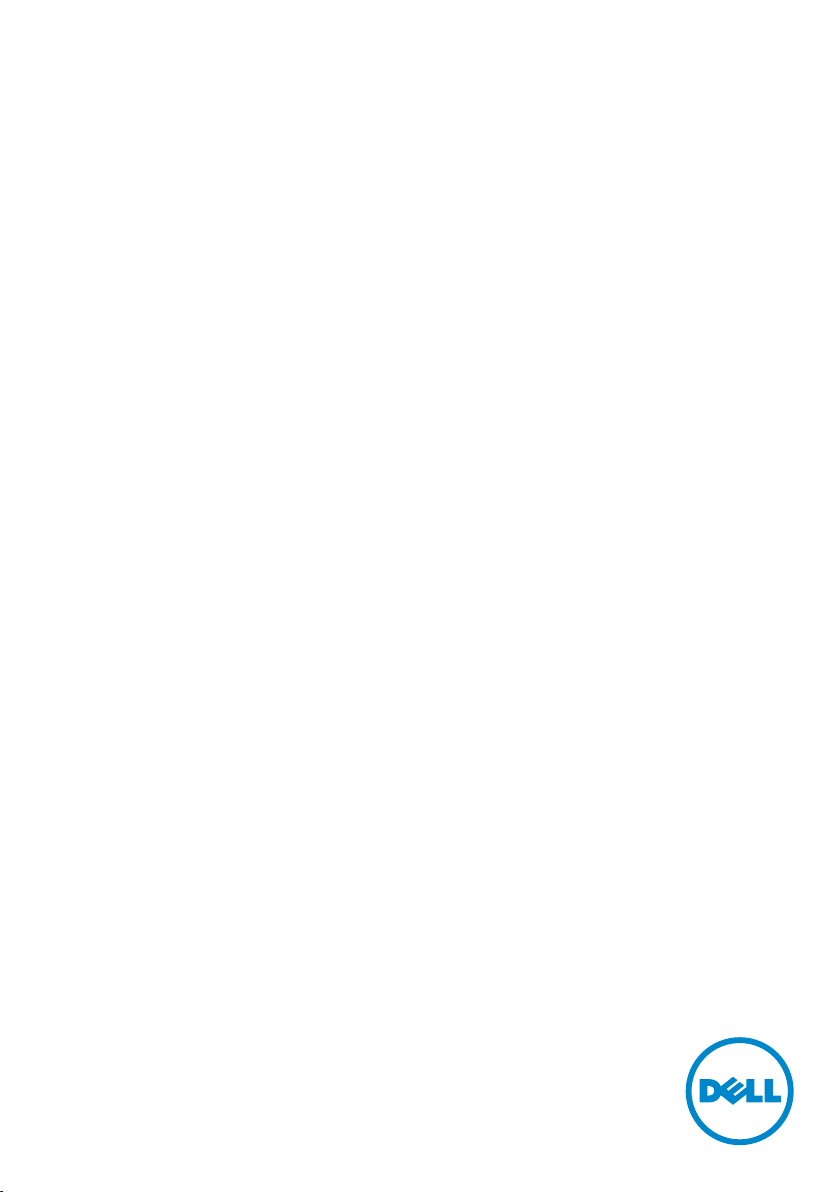
Dell UltraSharp U2917W
Ghidul utilizatorului
Model: U2917W
Model de reglementare: U2917Wt
Page 2
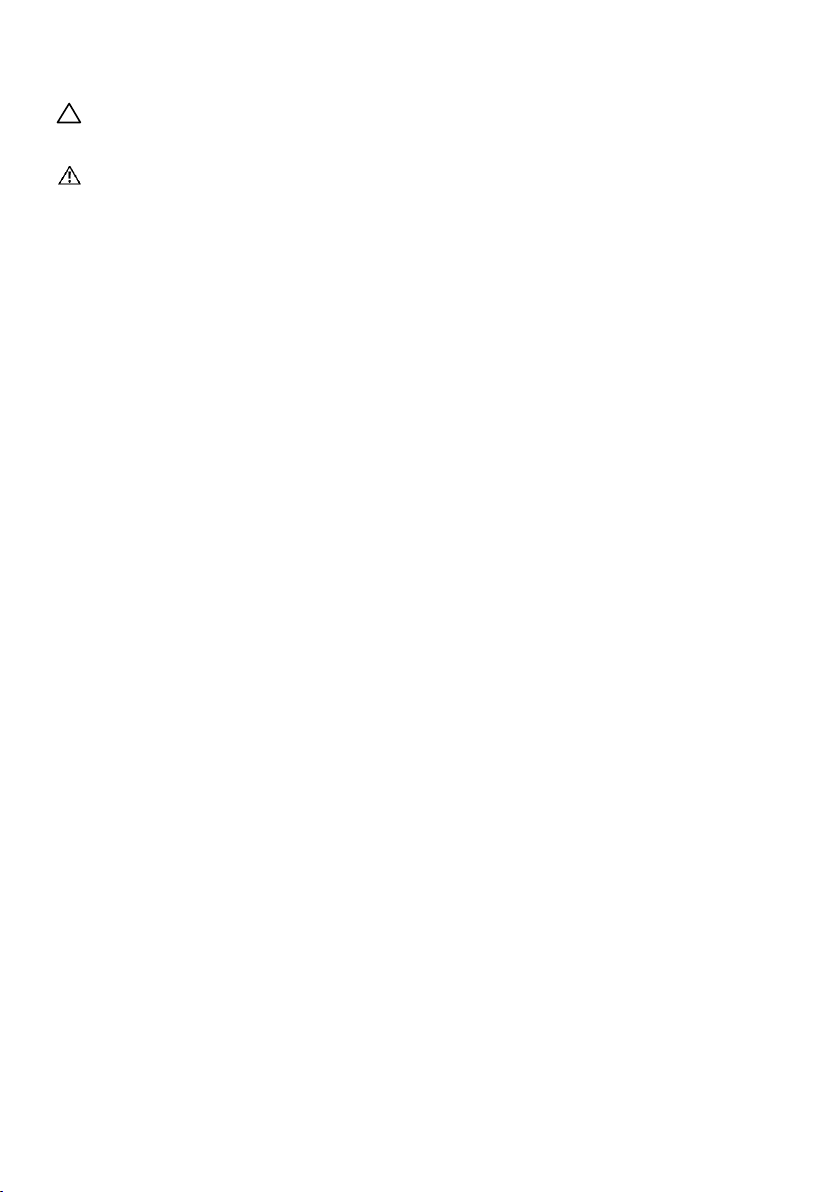
NOTĂ: O NOTĂ indică informații importante care vă ajută să optimizați utilizarea
computerului.
ATENȚIE: O ATENȚIONARE indică un pericol potențial de deteriorare a
componentelor hardware sau de pierdere a datelor dacă nu se respectă
instrucțiunile.
AVERTISMENT: Un AVERTISMENT indică un pericol potențial de daune materiale,
de vătămare corporală sau de deces.
Drept de autor © 2016 Dell Inc. Toatedrepturilerezervate. Acest produs este protejat de
legile privind drepturile de autor și drepturile de proprietate intelectuală din SUA și de pe plan
internațional.
Dell™ și sigla Dell sunt mărci comerciale ale Dell Inc. în Statele Unite și/sau în alte jurisdicții. Toate
celelalte mărci și denumiri menționate în prezentul document pot reprezenta mărci comerciale ale
companiilor respective.
2016 – 06 Rev. A01
Page 3
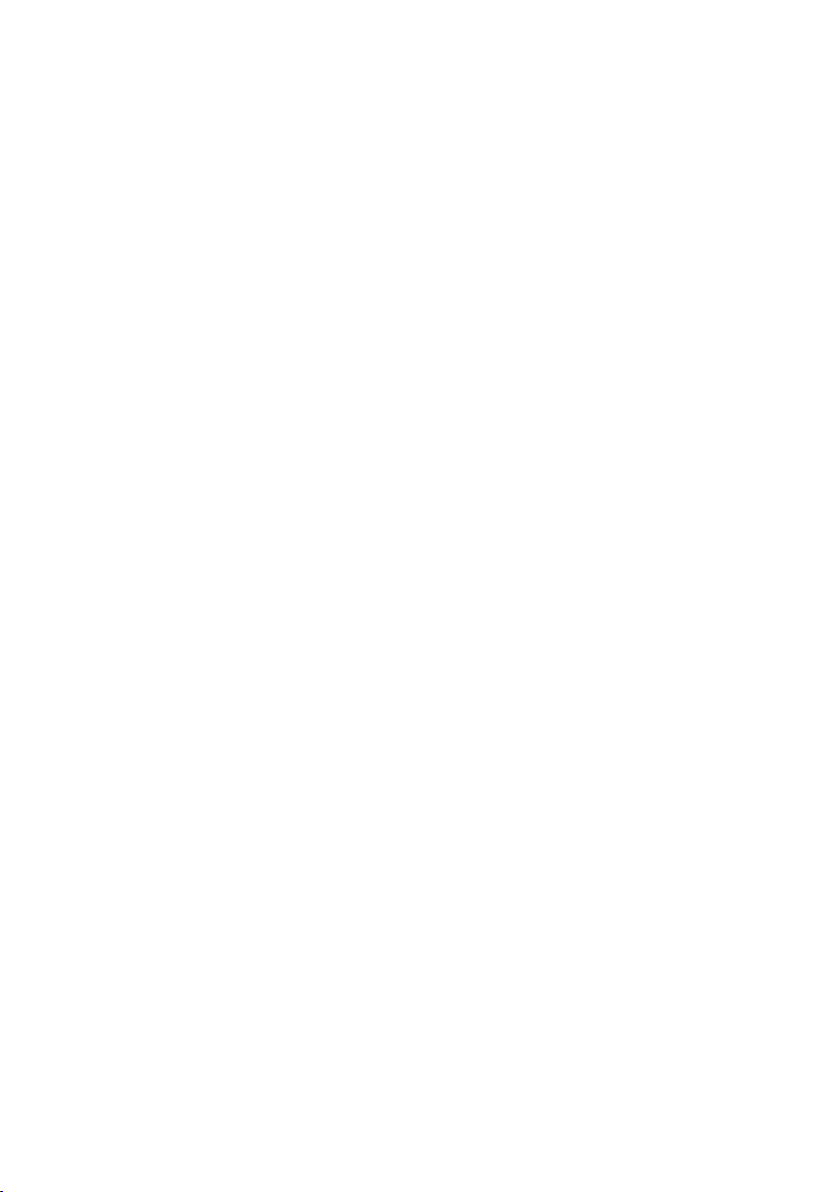
Cuprins
Despre monitor ......................................... 5
Conținutul pachetului . . . . . . . . . . . . . . . . . . . . . . . . . . . . . . . . 5
Caracteristicile produsului . . . . . . . . . . . . . . . . . . . . . . . . . . . . . 6
Identificarea componentelor și a comenzilor . . . . . . . . . . . . . . . . . . 7
Specificațiile monitorului . . . . . . . . . . . . . . . . . . . . . . . . . . . . . .11
Capacitate plug and play . . . . . . . . . . . . . . . . . . . . . . . . . . . . . 22
Politica privind pixelii și calitatea monitoarelor LCD. . . . . . . . . . . . . 22
Configurarea monitorului ............................... 23
Atașarea suportului. . . . . . . . . . . . . . . . . . . . . . . . . . . . . . . . . 23
Utilizarea caracteristicilor de înclinare, rotire și
extindere pe verticală . . . . . . . . . . . . . . . . . . . . . . . . . . . . . . . 26
Conectarea monitorului. . . . . . . . . . . . . . . . . . . . . . . . . . . . . . 27
Organizarea cablurilor. . . . . . . . . . . . . . . . . . . . . . . . . . . . . . . 29
Scoaterea suportului monitorului . . . . . . . . . . . . . . . . . . . . . . . . 29
Montarea pe perete (opțională) . . . . . . . . . . . . . . . . . . . . . . . . . 30
Operarea monitorului................................... 31
Pornirea monitorului. . . . . . . . . . . . . . . . . . . . . . . . . . . . . . . . .31
Utilizarea comenzilor de pe panoul frontal . . . . . . . . . . . . . . . . . . .31
Utilizarea meniului de afișare pe ecran (OSD) . . . . . . . . . . . . . . . . . 34
Depanarea ............................................. 52
Testarea automată . . . . . . . . . . . . . . . . . . . . . . . . . . . . . . . . . 52
Cuprins | 3
Page 4
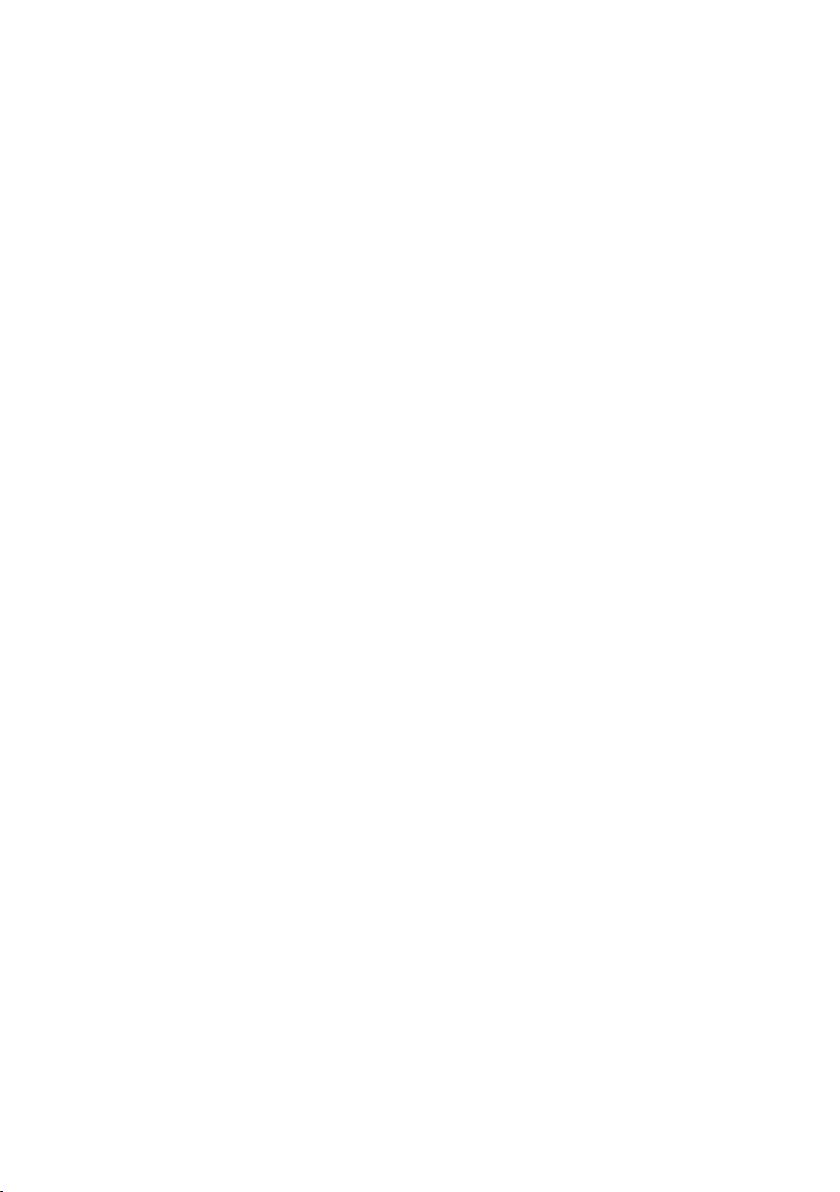
Diagnosticarea încorporată. . . . . . . . . . . . . . . . . . . . . . . . . . . . 54
Probleme obișnuite . . . . . . . . . . . . . . . . . . . . . . . . . . . . . . . . 55
Probleme specifice produsului. . . . . . . . . . . . . . . . . . . . . . . . . . 57
Probleme specifice magistralei seriale universale (USB). . . . . . . . . . . 58
Anexă ................................................. 59
Instrucțiuni de siguranță . . . . . . . . . . . . . . . . . . . . . . . . . . . . . 59
Note FCC (doar pentru SUA) și alte informații de reglementare . . . . . . 59
Cum se poate contacta Dell . . . . . . . . . . . . . . . . . . . . . . . . . . . 59
Configurarea monitorului. . . . . . . . . . . . . . . . . . . . . . . . . . . . . 60
Indicații privind întreținerea . . . . . . . . . . . . . . . . . . . . . . . . . . . 62
4 | Cuprins
Page 5

Despre monitor
Conținutul pachetului
Monitorul este livrat împreună cu componentele afișate mai jos. Asigurați-vă că ați primit
toate componentele și contactați Dell dacă lipsește ceva.
NOTĂ: Este posibil ca unele articole să fie opționale și să nu fie livrate împreună cu
monitorul. Este posibil ca anumite caracteristici sau suporturi să nu fie disponibile în
unele țări.
Monitor
Dispozitiv de ridicare a suportului
Bază suport
Cablu de alimentare (diferă în
funcție de țară)
Despre monitor | 5
Page 6
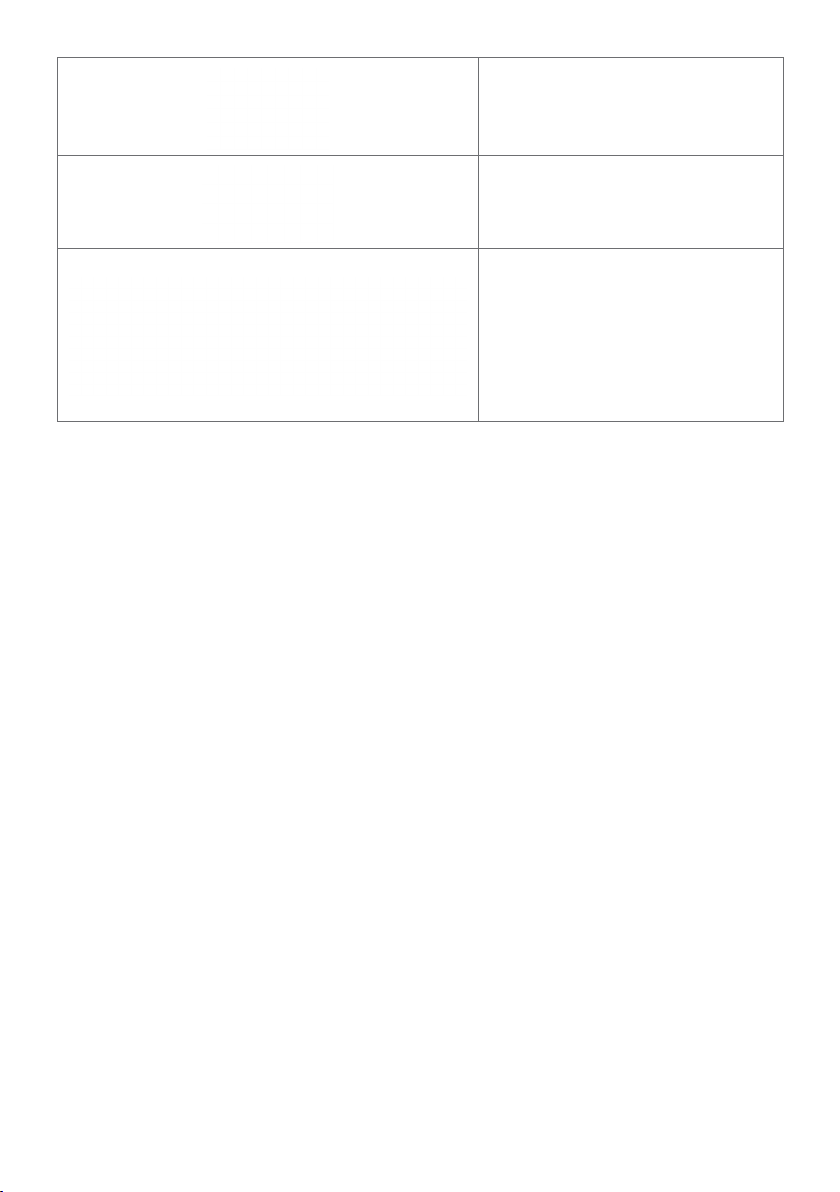
Cablul ascendent USB 3.0
(activează porturile USB de pe
monitor)
Cablu DP (de la DP la mDP)
•Suporturi magnetice cu drivere și
documentație
•Ghid de configurare rapidă
•Informaţii privind siguranţa,
protecţia mediului şi
reglementările
•Raport de calibrare din fabrică
Caracteristicile produsului
Monitorul Dell UltraSharp U2917W are o matrice activă, un tranzistor cu peliculă subțire
(TFT), afișaj cu cristale lichide (LCD) și retroiluminare cu LED. Caracteristicile monitorului
includ:
• Suprafață activă de afișaj de 73,03 cm (28,8 inch) (măsurată pe diagonală), rezoluție
de 2560 x 1080 (Raport de aspect 21:9), și compatibilitate pe ecran complet pentru
rezoluții mai mici.
• Capacități de reglare prin înclinare, rotire și extindere pe verticală.
• Suport detașabil și orificii de montare Video Electronics Standards Association
(VESA™) de 100 mm pentru soluții de montare flexibilă.
• Conectivitate digitală extinsă cu conectori DP, mDP, HDMI și USB 3.0 care permite
protejarea monitorului pe viitor.
• Acceptă principalele standarde privind spaţiul de culoare pentru sRGB şi REC709.
• Capacitate de „plug and play” (conectare și redare) dacă este acceptată de sistem.
• Optimizaţi confortul ochilor cu un ecran lipsit de tremur şi caracteristica
ComfortView care reduce la minimum emisia de lumină albastră.
• Reglare a afișării pe ecran (OSD) pentru o instalare ușoară și optimizarea ecranului.
• Suporturile magnetice cu software și documentație includ un fișier de informații
(INF), un fișier de potrivire a culorilor imaginii (ICM), aplicația software Dell Display
Manager (Manager afișaje Dell) și documentația produsului.
• Acceptă DP 1.2 MST (denumit şi DP Daisy Chain) pentru configurarea mai multor
monitoare.
• Fantă pentru încuietoare de securitate.
• Acceptă capabilitatea Asset Management (Gestionare active).
• Sticlă fără arsenic și fără mercur numai pentru panou.
• Funcția Energy Gauge (Indicator energie) afișează nivelul de energie consumat de
monitor în timp real.
• Alimentare în stare de veghe de 0,3 W în modul repaus.
6 | Despre monitor
Page 7
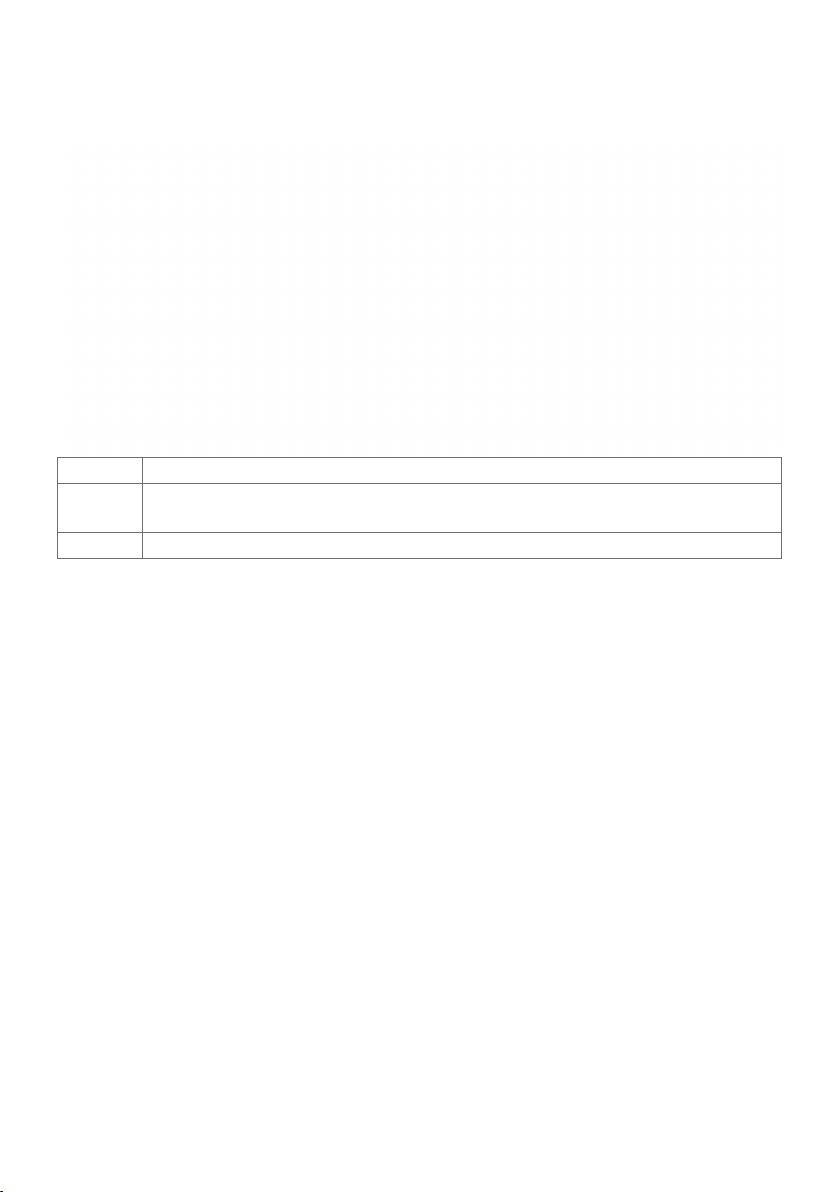
Identificarea componentelor și a comenzilor
Vedere din față
Etichetă Descriere
1 Butoane de funcții (Pentru mai multe informații, consultați secțiunea
Operarea monitorului)
2 Buton de pornire/oprire (cu indicator LED)
Despre monitor | 7
Page 8
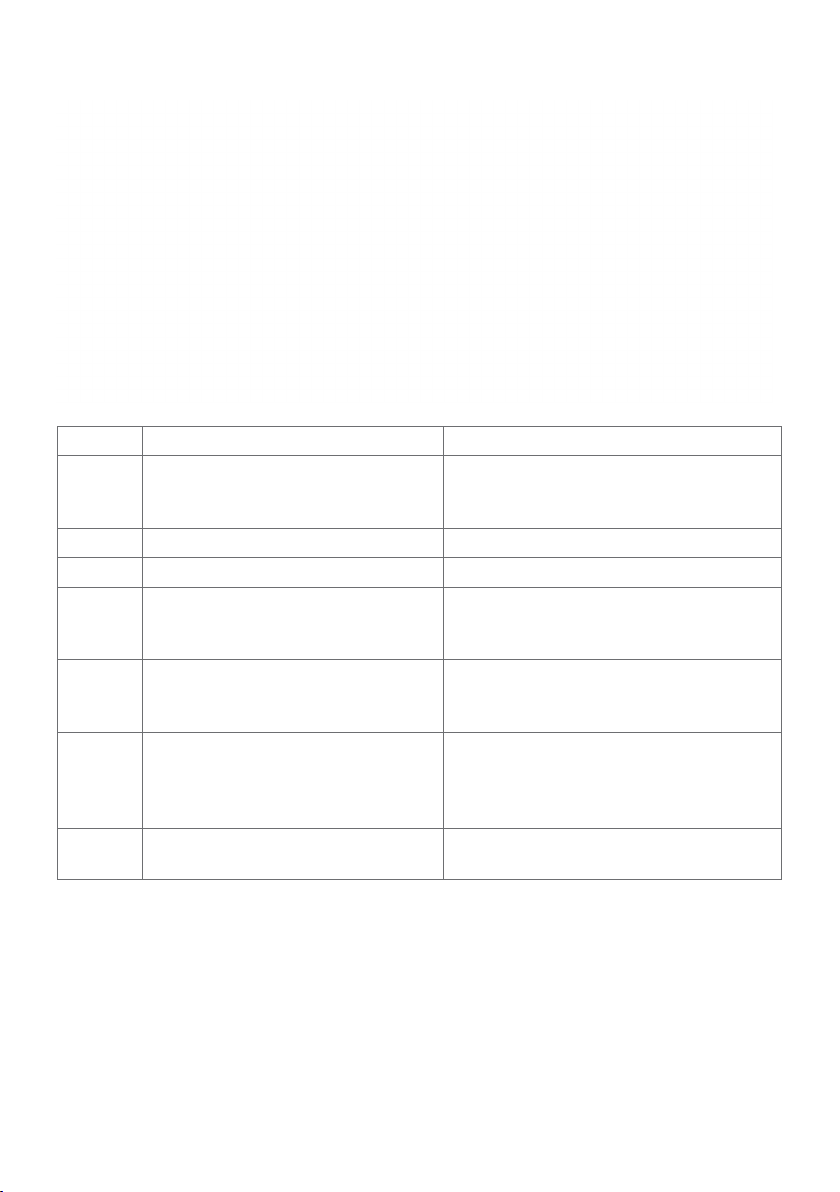
Vedere din spate
Etichetă Descriere Utilizare
1 Orificii de montare VESA (100 x 100
mm - în spatele capacului VESA
atașat)
2 Etichetă de reglementare Prezintă normele de reglementare.
3 Buton de eliberare a suportului Eliberați suportul de pe monitor.
4 Fantă pentru încuietoare de
securitate
5 Etichetă pentru cod de bare, număr
de serie și etichetă de service
6 Dell Soundbar mounting slots Attaches the optional Dell soundbar.
7 Fantă pentru gestionarea cablurilor Utilizați-o pentru a organiza cablurile
Montați pe perete monitorul cu
ajutorului setului de montare pe perete
compatibil VESA (100 x 100 mm).
Asigură monitorul cu o încuietoare cu
cablu de securitate (comercializată
separat).
Consultați această etichetă dacă trebuie
să conectați Dell pentru asistență
tehnică.
NOTĂ: Please remove the plastic strip
covering the mounting slots before
affixing the Dell Soundbar.
trecându-le prin fantă.
8 | Despre monitor
Page 9
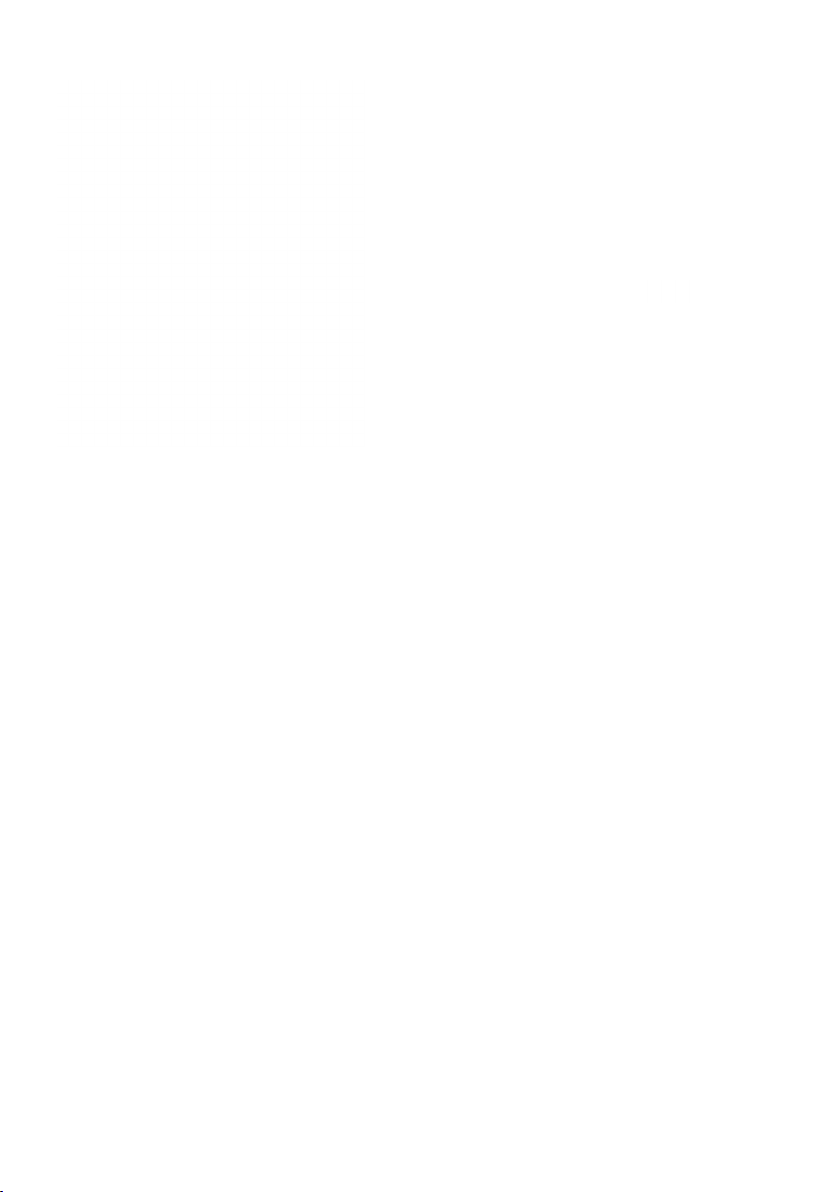
Vedere din laterală
Port descendent USB
Portul cu pictograma de baterie
acceptă BC 1.2.
Despre monitor | 9
Page 10
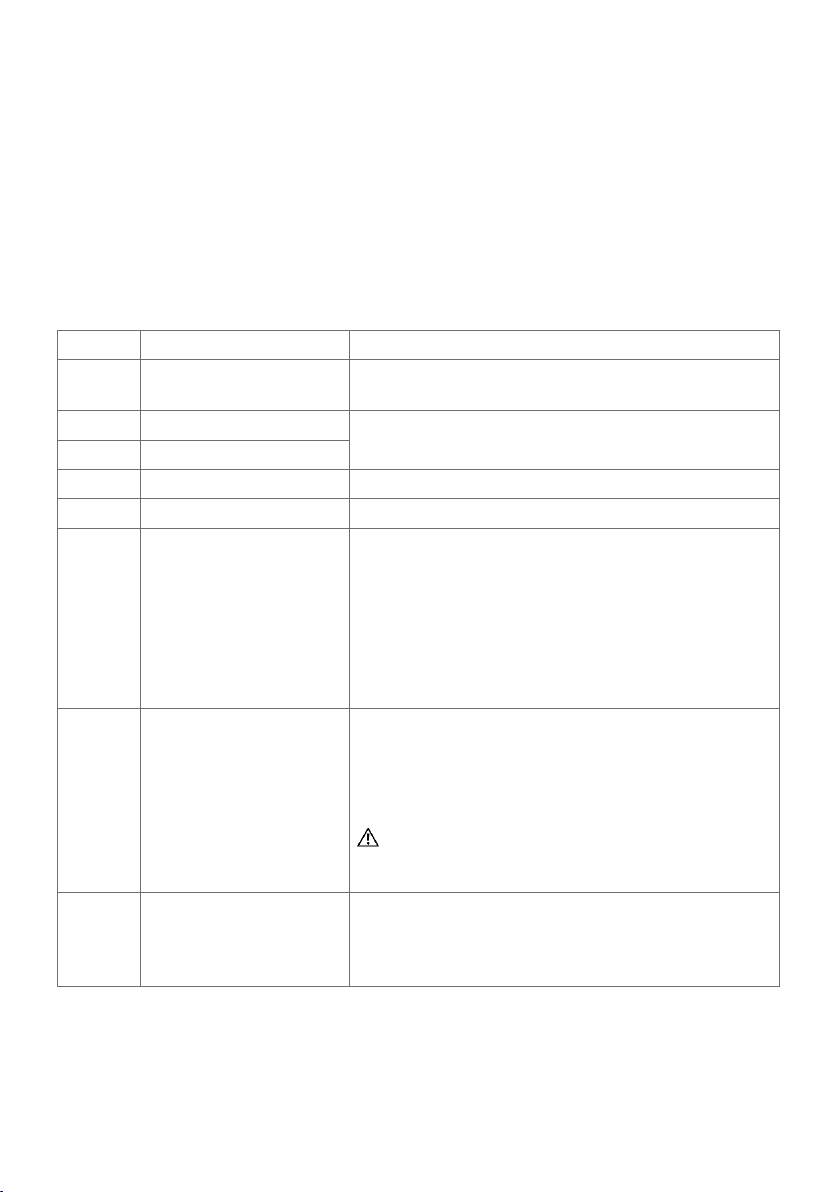
Vedere de jos
Etichetă Descriere Utilizare
1 Conector de alimentare
de AC
2 Conector HDMI1 Conectaţi computerul cu cablul HDMI (opţional).
3 Conector HDMI2
4 Conector DP (intrare) Conectați computerul cu cablul de la DP.
5 Conector mDP (intrare) Conectați computerul cu cablul de la mDP la DP.
6 Conector DP (ieșire)
7 Port pentru linie de
ieșire audio
8 Port ascendent USB Conectați cablul USB livrat împreună cu monitorul
Pentru conectarea cablului de alimentare al
monitorului.
Ieșire DP pentru monitor cu MST (transport pe
fluxuri multiple). Monitorul DP 1.1 poate fi conectat
numai ca ultimul monitor din lanțul MST. Pentru a
activa opțiunea MST, consultați instrucțiunile din
secțiunea „Conectarea monitorului pentru funcția
DP MST”.
NOTĂ: Scoateți priza de cauciuc când folosiți
conectorul DP de ieșire.
Conectează boxele pentru a reda sunetul transmis
prin canalele audio HDMI sau DP.
Acceptă doar sunet pe două canale.
NOTĂ: Portul pentru linia de ieșire audio nu
acceptă căști.
AVERTISMENT: Presiunea excesivă a sunetului
provenit din căști sau din căști auriculare poate
provoca vătămarea ori pierderea auzului.
la computer. După ce ați conectat acest cablu,
puteți folosi conectorii USB descendenți la
monitor.
10 | Despre monitor
Page 11
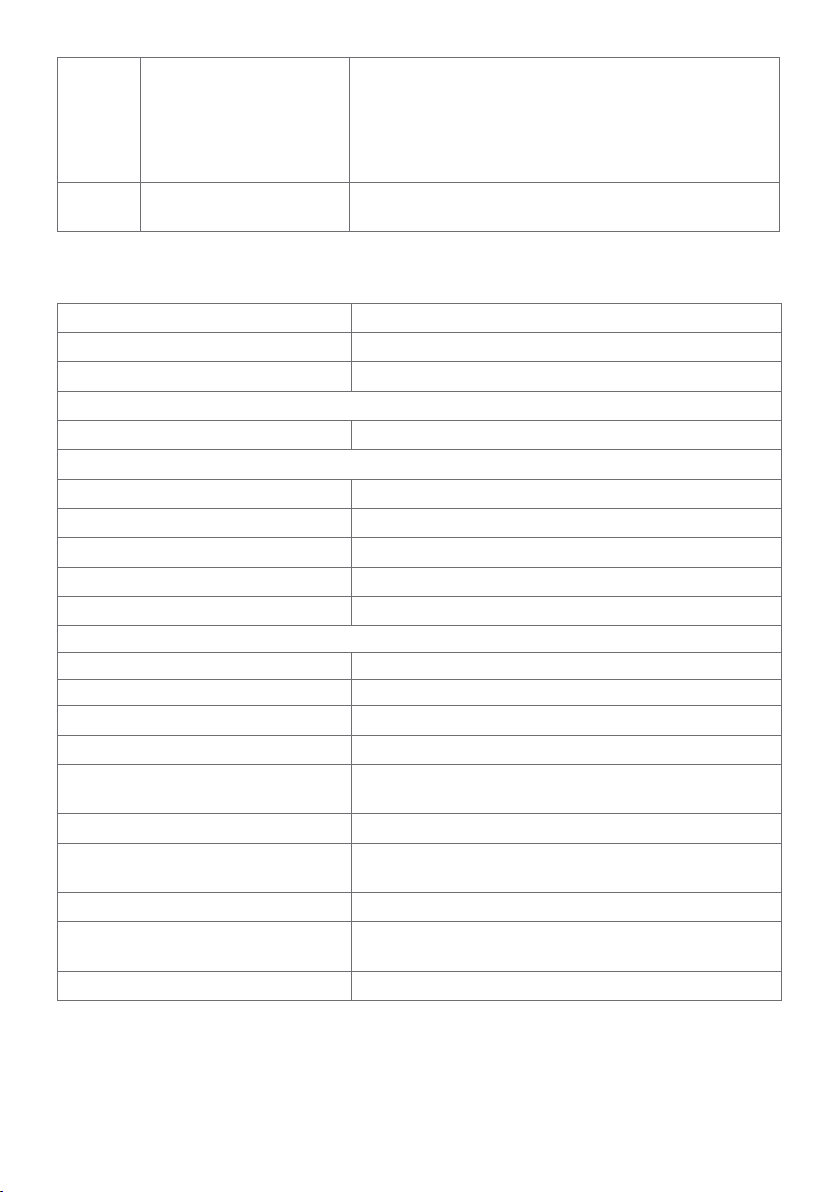
9 Port descendent USB Conectați dispozitivul USB. Puteți folosi acest
conector numai după ce ați conectat cablul USB la
computer și conectorul USB ascendent la monitor.
Portul cu pictograma de baterie
BC 1.2.
10 Blocare stativ Pentru blocarea suportului pe monitor utilizând un
șurub M3 x 6 mm (șurubul nu este inclus).
acceptă
Specificațiile monitorului
Tip de ecran Matrice activă - TFT LCD
Tip panou Tehnologie In-Plane Switching (Comutare în plan)
Raport aspect 21:9
Dimensiuni ale imaginilor vizualizabile
Pe diagonală 73,03 cm (28,8 de inchi)
Suprafață activă
Pe orizontală 672,768 mm (26,49 inchi)
Pe verticală 283,824 mm (11,17 inchi)
2
Suprafață 190947,7 mm
Distanță între puncte 0,088 x 0,263 mm
Pixeli per inch (PPI) 96
Unghi de vizualizare
Pe orizontală 178SDgr (tipic)
Pe verticală 178SDgr (tipic)
Luminozitate 300 cd/m² (tipic)
Raport de contrast 1000 la 1 (tipic)
Strat protector pentru ecranul
afișajului
Retroiluminare LED alb, sistem EDGELIGHT
Timp de răspuns (Gri la gri) 5 ms (mod rapid)
Profunzime culoare 16,7 milioane culori
Gamă cromatică 99% sRGB
Precizie a calibrării Delta E < 2 (medie)
Tratament antistrălucire pentru acoperirea dură a
polarizorului frontal (3H)
8 ms (Mod NORMAL)
99% REC709
(295,97 inchi2)
Despre monitor | 11
Page 12
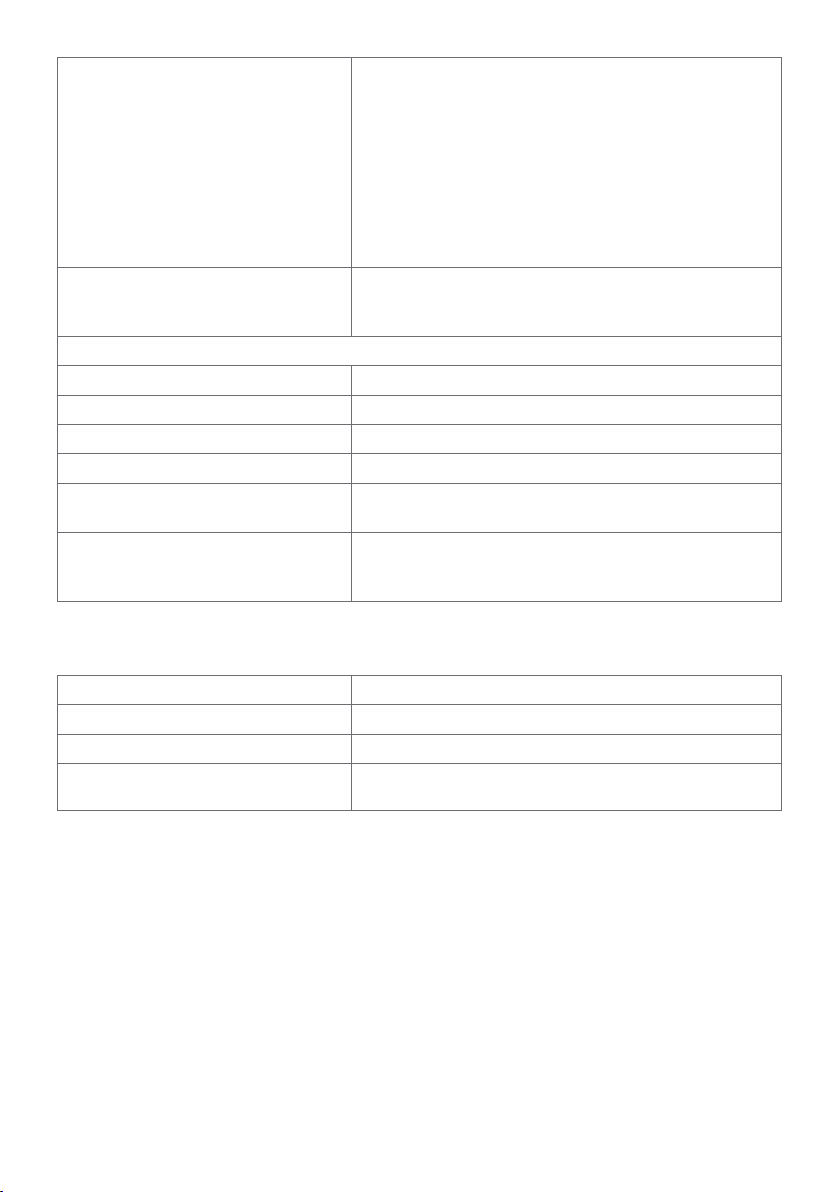
Conectivitate • 1 x DP 1,2 (HDCP 1,4)
Lăţime ramă (de la marginea
monitorului la zona activă)
Ajustabilitate
Suport reglabil pe înălţime 130 mm
Înclinare -5SDgr la 21SDgr
Pivotare -30SDgr la 30SDgr
Gestionare a cablurilor da
Compatibilitate cu Dell Display
Manager (DDM)
Securitate Slot pentru blocare de securitate (cablu de blocare
• 1 x mDP 1,2 (HDCP 1,4)
• 1 x DP 1.2 (ieşire) cu MST (HDCP 1.4)
• 2 x HDMI1,4 (HDCP 1,4)
• 2 porturi descendente USB 3.0
• 2 porturi USB 3.0 cu capabilitate de încărcare
la 2 A (max) BC1.2
• 1 port ascendent USB 3.0
• 1 linie audio de ieşire Analog 2.0 (mufă jack de
3,5 mm)
11,50 mm (Sus)
12,50 mm (Stânga/Dreapta)
21,10 mm (Jos)
Easy Arrange
şi alte caracteristici esenţiale
vândut separat) Slot pentru blocare antifurt a
suportului (la panou)
Specificații rezoluție
Interval de scanare pe orizontală de la 30 la 94 kHz (DP/HDMI)
Interval de scanare pe verticală de la 50 la 86 Hz (DP/HDMI)
Rezoluție presetată maximă 2560 x 1080 la 60 Hz
Capacități de afișare video
(redare DP și HDMI)
12 | Despre monitor
480i, 480p, 576i, 576p, 720p, 1080i, 1080p
Page 13
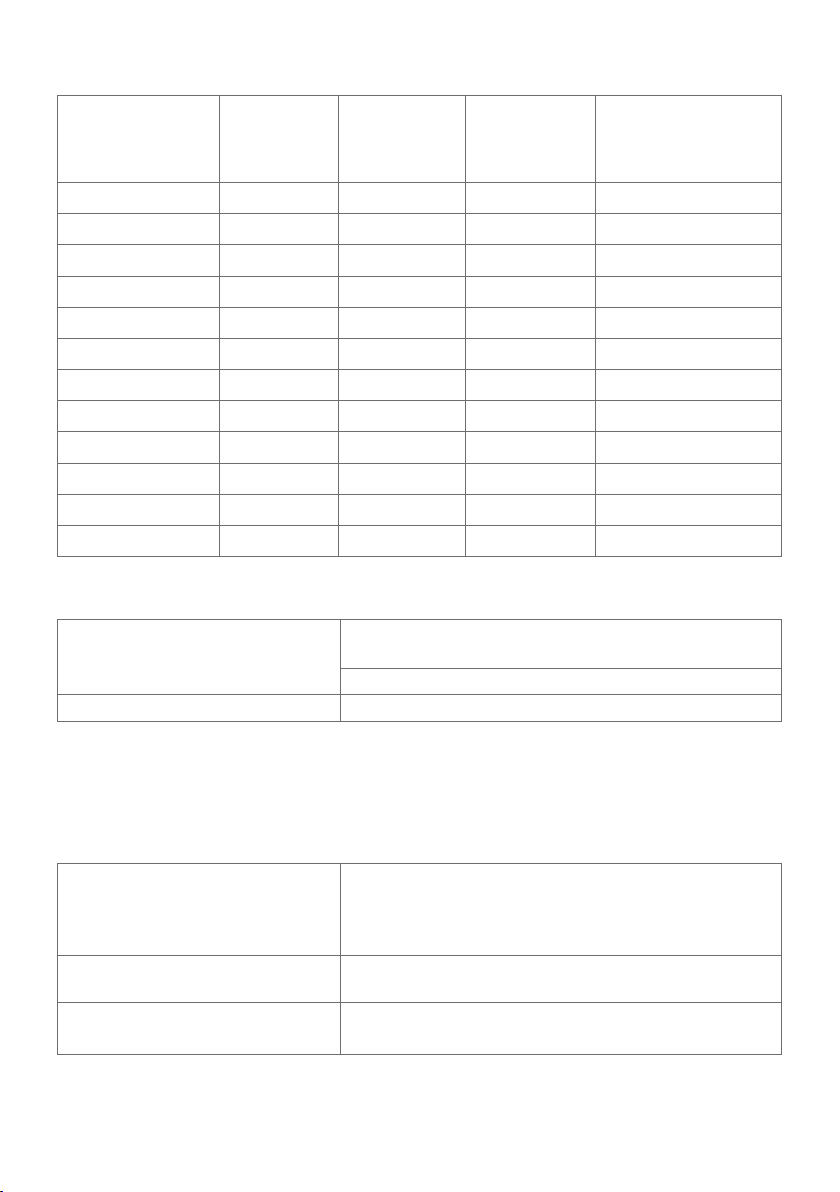
Moduri de afișare presetate
Mod de afișare Frecvență
orizontală
(kHz)
Frecvență
verticală
(Hz)
Frecvență
pixeli (MHz)
Polaritate
sincronizare (pe
orizontală/pe
verticală)
720 x 400 31.5 70.0 28.3 -/+
VESA, 640 x 480 31.5 60.0 25.2 -/-
VESA, 640 x 480 37.5 75.0 31.5 -/-
VESA, 800 x 600 37. 9 60.3 40.0 +/+
VESA, 800 x 600 46.9 75.0 49.5 +/+
VESA, 1024 x 768 48.4 60.0 65.0 -/-
VESA, 1024 x 768 60.0 75.0 78.8 +/+
VESA, 1152 x 864 67.5 75.0 108.0 +/+
VESA, 1280 x 1024 64.0 60.0 108.0 +/+
VESA, 1280 x 1024 80.0 75.0 135.0 +/+
VESA, 1920 x 1080 67.5 60.0 148.5 +/+
VESA, 2560 x 1080 66.7 60.0 185.6 +/+
Moduri MST Transport pe fluxuri multiple
Monitor sursă MST Număr maxim de monitoare externe care pot fi
2560 x 1080/60 Hz 2
acceptate
2560 x 1080/60 Hz
NOTĂ: Rezoluția maximă acceptată a monitoarelor externe este doar de 2560x1080
60Hz.
Specificații în domeniul electric
Semnale de intrare video •Semnal video digital pentru fiecare linie diferențială
Tensiune/frecvență/curent de
intrare
Curent la anclanșare 120 V: 40 A (max.)
Pentru fiecare linie diferențială la impedanță de
100 de ohmi
•Suport intrare semnal DP/HDMI
100 - 240 V c.a./50 sau 60 Hz ± 3 Hz/1,7 A
(maximum)
240 V: 80 A (max.)
Despre monitor | 13
Page 14
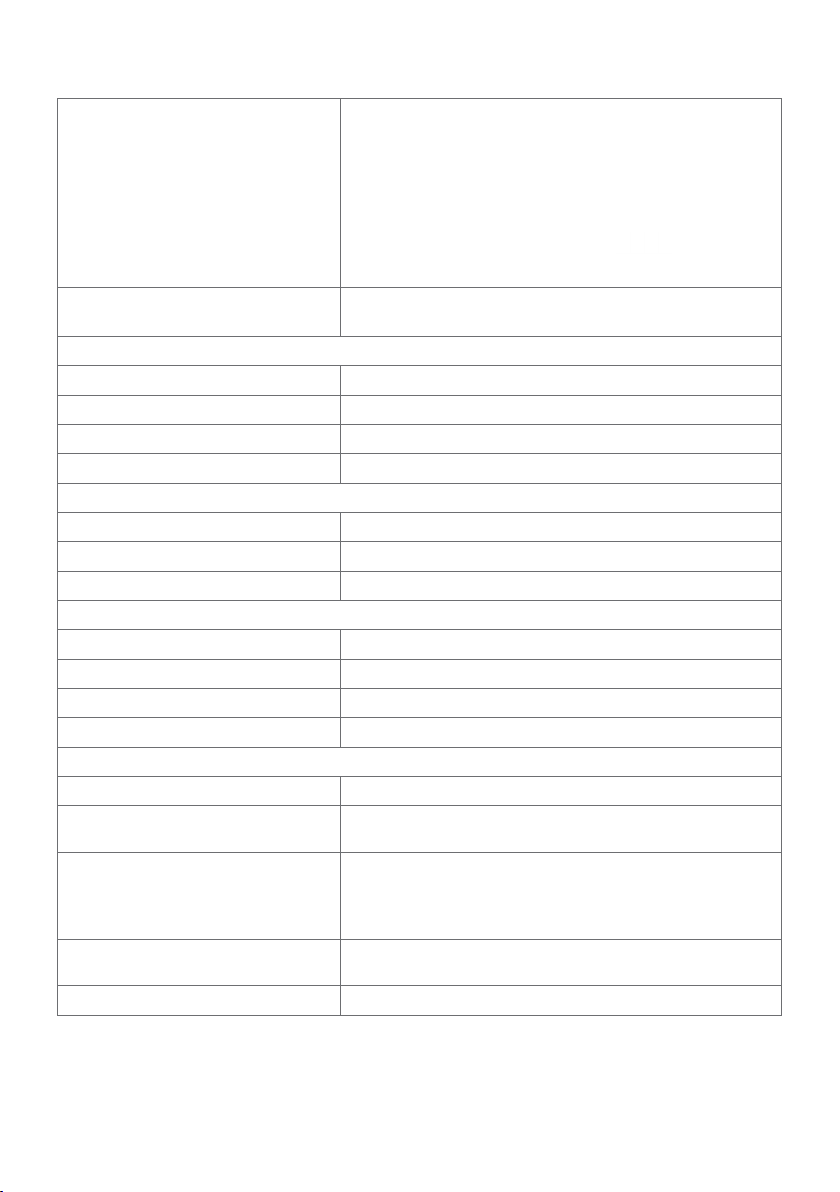
Caracteristici fizice
Tip conector •Conector DP (include DP intrare și DP ieșire)
•Conector mDP
•Conector HDMI
•Linie de ieșire audio
•Conector USB 3.0
(Portul cu pictograma de baterie
1.2)
acceptă BC
Tip cablu de semnal (în cutie) Cablu de la DP la mDP de 1,8 m
Dimensiuni (cu suport)
Înălțime (extins) 518,2 mm (20,40 inchi)
Înălțime (comprimat) 388,2 mm (15,28 inchi)
Lățime 697,8 mm (27,47 inchi)
Adâncime 200,3 mm (7,89 inchi)
Dimensiuni (fără suport)
Înălțime 316,4 mm (12,46 inchi)
Lățime 697,8 mm (27,47 inchi)
Adâncime 55,6 mm (2,19 inchi)
Dimensiuni suport
Înălțime (extins) 433,4 mm (17,06 inchi)
Înălțime (comprimat) 387,0 mm (15,24 inchi)
Lățime 292,4 mm (11,51 inchi)
Adâncime 200,3 mm (7,89 inchi)
Greutate
Greutate cu ambalaj 10,79 kg (23,79 lb)
Greutate cu ansamblul
suportului și cu cabluri
Greutate fără ansamblul
suportului (pentru considerații
privind montarea pe perete sau
montarea VESA - fără cabluri)
Greutatea ansamblului
suportului
Luciu ramă față 2~4 GU
Cablu de la USB3.0 1,8 m
7,35 kg (16,20 lb)
4,95 kg (10,91 lb)
2,10 kg (4,63 lb)
14 | Despre monitor
Page 15
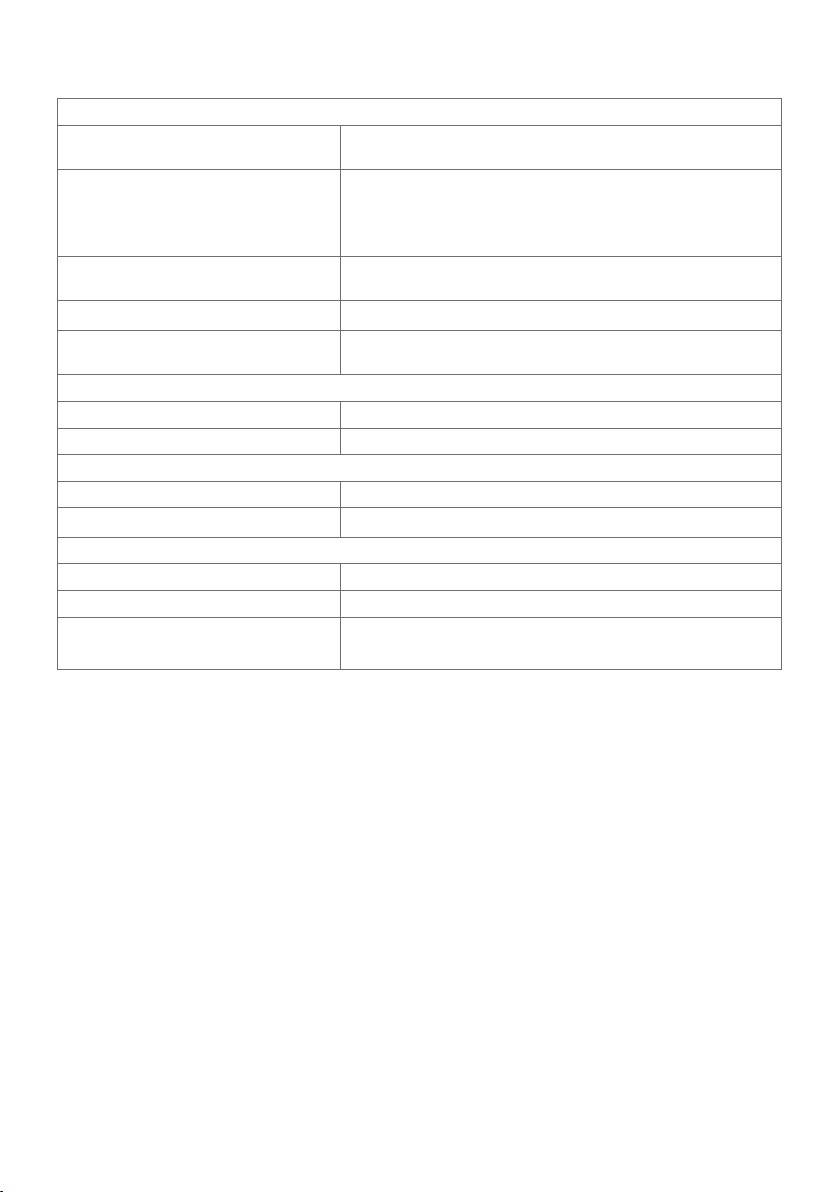
Caracteristici de mediu
Conformare la standarde
Monitor certificat ENERGY
STAR
EPEAT Înregistrarea EPEAT Gold în U.S. EPEAT variază în
Afișaje cu cost total al deținerii
certificat
Conformitate RoHS da
Monitor fără BFR/PVC (exclusiv
cablurile externe)
Temperatură
În stare de funcționare de la 0 la 40°C (de la 32 la 104 °F)
În stare de nefuncționare de la -20 la 60 °C (de la –4 la 140 °F)
Umiditate
În stare de funcționare între 10 și 80% (fără condensare)
În stare de nefuncționare între 5 și 90% (fără condensare)
Altitudine
În stare de funcționare 5 000 m (16 404 ft) (maximum)
În stare de nefuncționare 12 192 m (40 000 ft) (maximum)
Disipare căldură 252,5 BTU/oră (maximă)
da
funcţie de ţară.
Consultaţi www.epeat.net pentru starea înregistrării
în funcţie de ţară.
da
da
80,9 BTU/oră (tipică)
Despre monitor | 15
Page 16
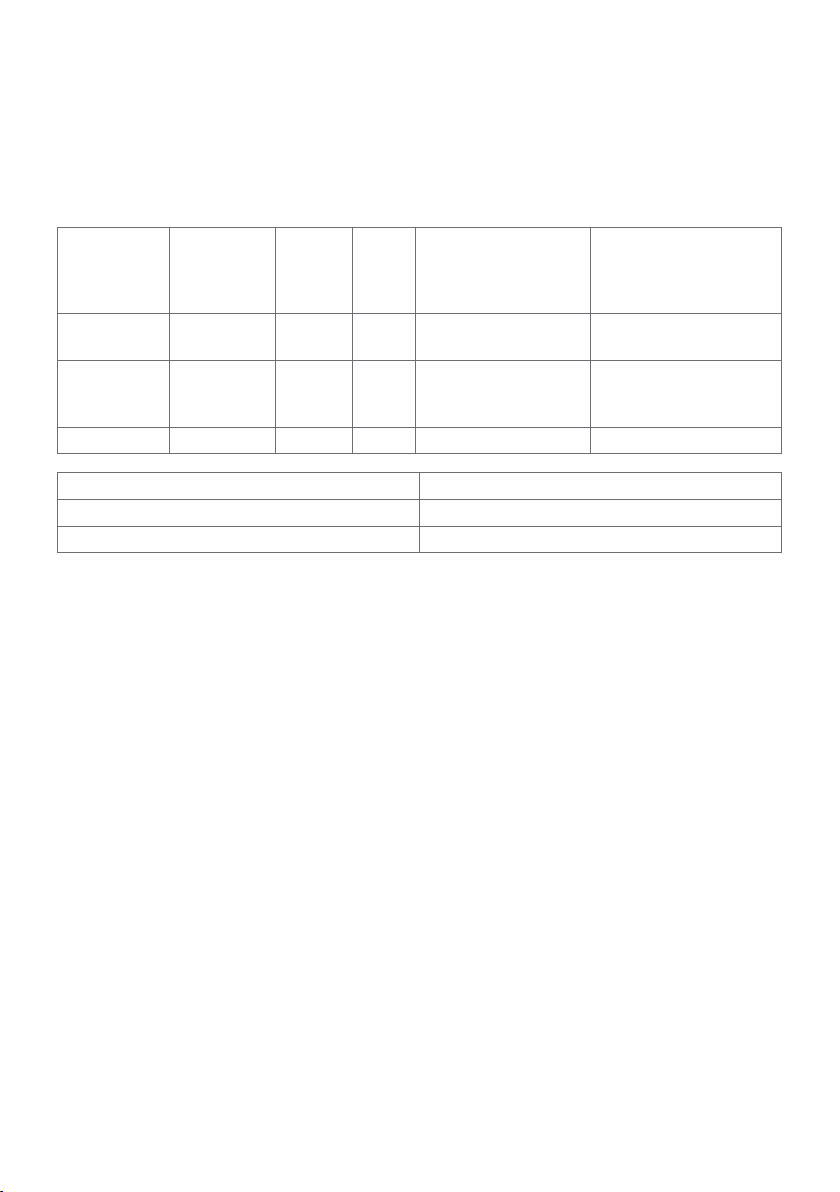
Moduri de gestionare a energiei
Dacă aveți software sau o placă video-conformă cu VESA DPM instalată pe PC,
monitorul poate reduce automat consumul de energie atunci când nu este utilizat.
Aceasta caracteristică este denumită mod de economisire a energiei*. În cazul în care
computerul detectează intrare de la tastatură, de la mouse sau de la alte dispozitive de
intrare, monitorul își reia automat funcționarea. Următorul tabel prezintă consumul de
energie și semnalizarea acestei funcții de economisire automată a energiei.
Moduri
VESA
Sincronizare pe
orizontală
Sincronizare
pe ver-
Semnal
video
Indicator de
alimentare
Consum energie
ticală
Funcționare
normală
Mod
dezactivare
activitate
Activă Activă Activă Alb 74 W (maximum)**
23,7 W (tipic)
Inactivă Inactivă Dez-
activat
Alb
(Strălucire)
Mai puțin de 0,3 W
Oprire - - - Dezactivat Mai puțin de 0,3 W
Energy Star Consum energie
P
ON
E
TEC
19,45 W***
61,51 kWh****
Meniul OSD operează numai în modul de funcționare normală. Dacă apăsați pe orice
buton în modul de dezactivare a activității, se afișează unul dintre următoarele mesaje:
*Consumul de energie zero în modul oprit se poate obține doar prin deconectarea
cablului de rețea de AC de la monitor.
**Consum maxim de energie cu luminanță maximă.
*** Consum de energie în modul pornit, conform definiţiei din Energy Star versiunea 7.0.
**** Consum total de energie în kWh, conform definiţiei din Energy Star versiunea 7.0.
Acest document are rol strict informativ și reflectă performanțele din laborator.
Este posibil ca produsul dvs. să aibă performanțe diferite, în funcție de software, de
componentele și de dispozitivele periferice comandate, fără a exista o obligație de a
actualiza aceste informații. În mod corespunzător, clientul nu trebuie să se bazeze pe
aceste informații în luarea deciziilor cu privire la toleranțele electrice sau altele. Nu este
emisă nicio garanție explicită sau implicită referitoare la exactitatea ori la caracterul
complet al informațiilor.
Activați computerul și monitorul pentru a avea acces la meniul OSD.
16 | Despre monitor
Page 17
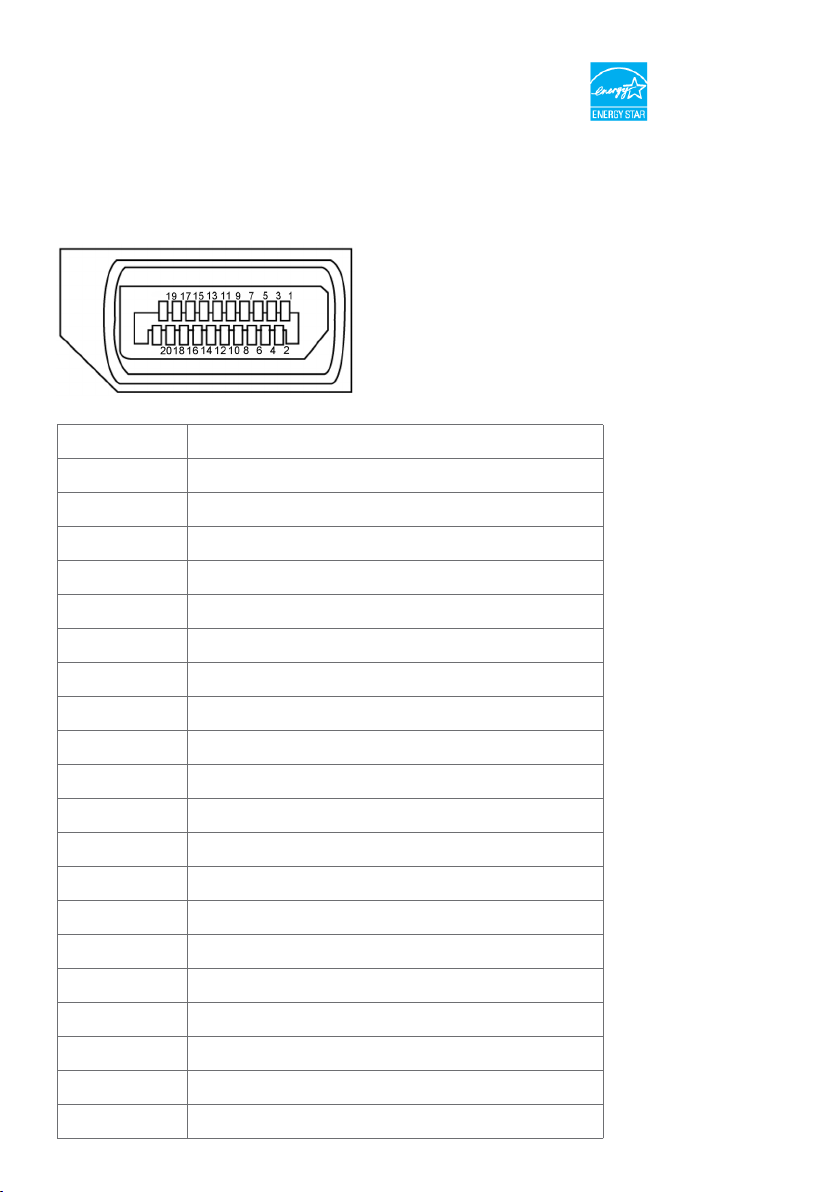
NOTĂ: Acest monitor este în conformitate cu ENERGY STAR.
Atribuire pini
Conector DP (intrare)
Număr pin Partea cu 20 pini a cablului de semnal conectat
1 ML3(n)
2 GND
3 ML3(p)
4 ML2(n)
5 GND
6 ML2(p)
7 ML1(u)
8 GND
9 ML1(p)
10 ML0(n)
11 GND
12 ML0(p)
13 CONFIG1
14 CONFIG2
15 AUX CH (p)
16 DP_Cable Detect
17 AUX CH (n)
18 Hot Plug Detect
19 GND
20 +3.3V DP_PWR
Despre monitor | 17
Page 18
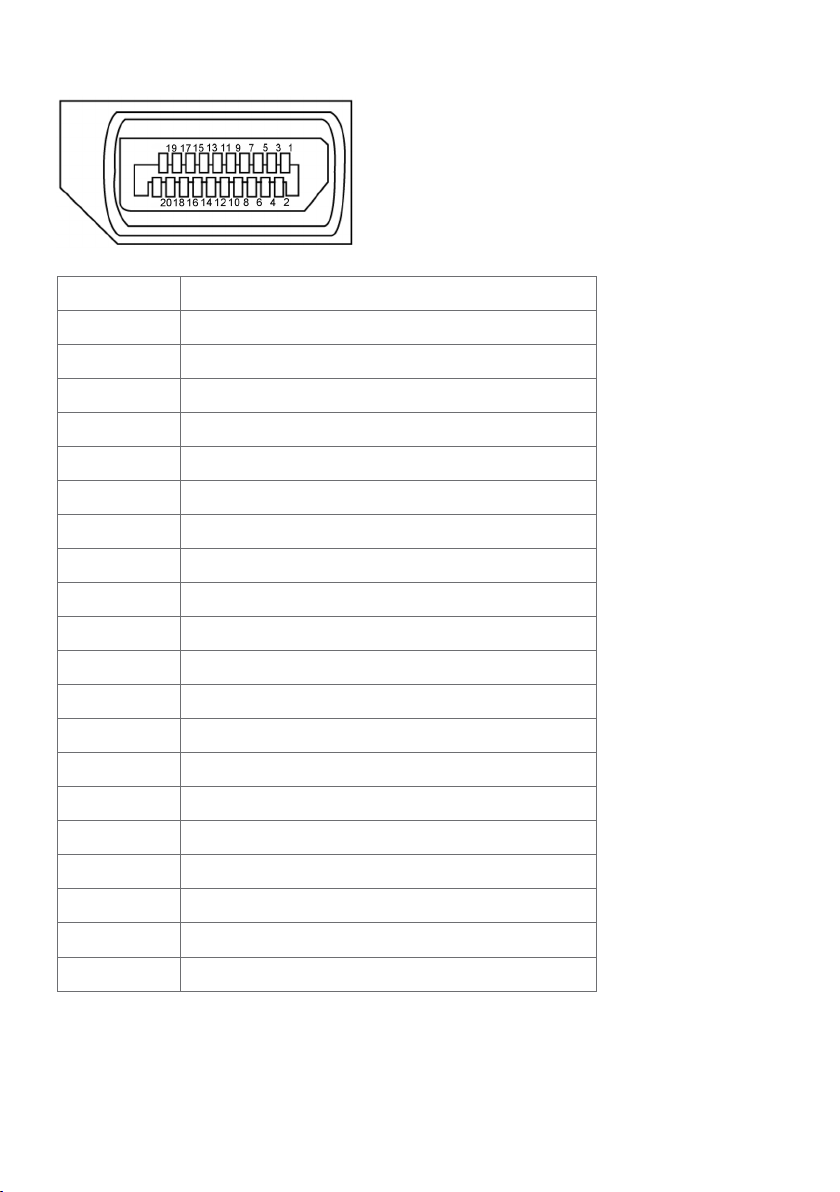
Conector DP (ieșire)
Număr pin Partea cu 20 pini a cablului de semnal conectat
1 ML0(p)
2 GND
3 ML0(n)
4 ML1(p)
5 GND
6 ML1(n)
7 ML2(p)
8 GND
9 ML2(n)
10 ML3(p)
11 GND
12 ML3(n)
13 CONFIG1
14 CONFIG2
15 AUX CH(p)
16 GND
17 AUX CH(n)
18 Hot Plug Detect
19 GND
20 DP_PWR
18 | Despre monitor
Page 19
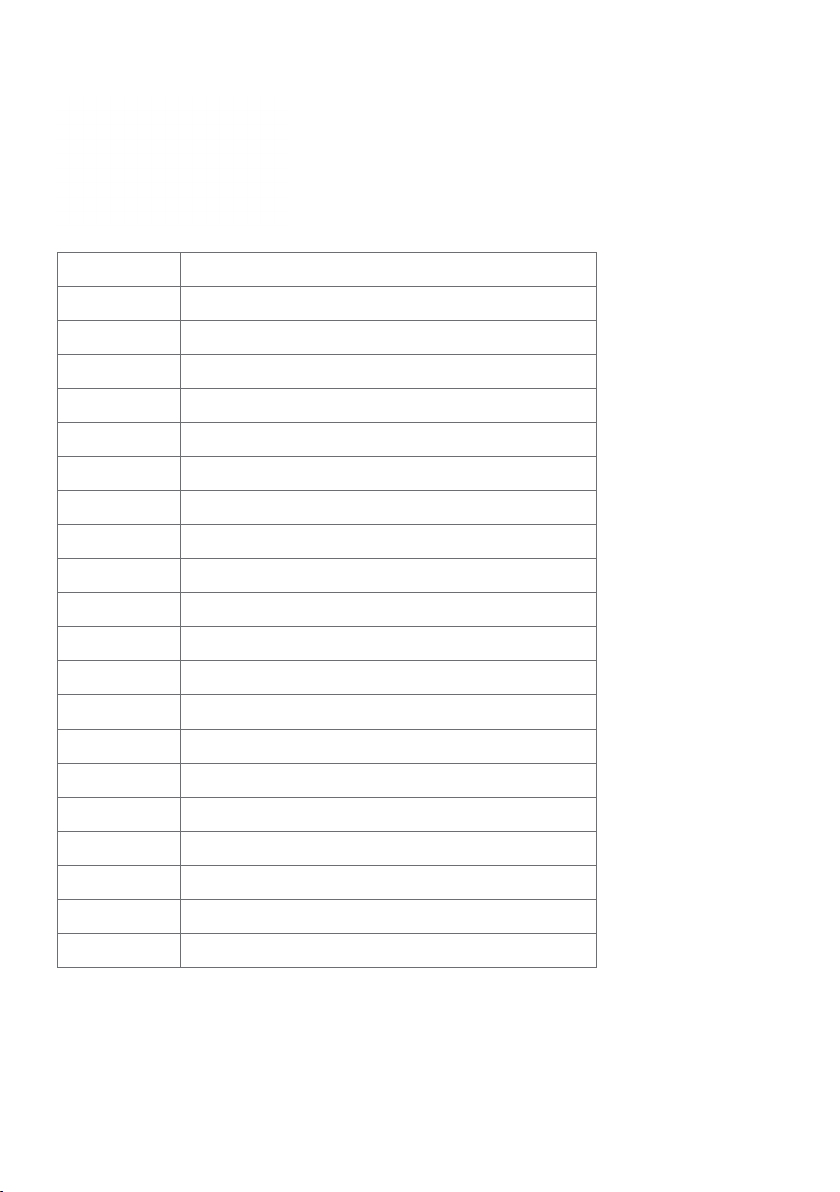
Conector mDP
Număr pin Partea cu 20 pini a cablului de semnal conectat
1 GND
2 Hot Plug Detect
3 ML3 (n)
4 CONFIG1
5 ML3 (p)
6 CONFIG2
7 GND
8 GND
9 ML2 (n)
10 ML0 (p)
11 ML2 (p)
12 ML0 (p)
13 GND
14 DP_Cable Detect
15 ML1 (n)
16 AUX (p)
17 ML1 (p)
18 AUX (n)
19 GND
20 +3.3V DP_PWR
Despre monitor | 19
Page 20

Conector HDMI
Număr pin Partea cu 19 pini a cablului de semnal conectat
1 TMDS DATA 2+
2 TMDS DATA 2 SHIELD
3 TMDS DATA 2-
4 TMDS DATA 1+
5 TMDS DATA 1 SHIELD
6 TMDS DATA 1-
7 TMDS DATA 0+
8 TMDS DATA 0 SHIELD
9 TMDS DATA 0-
10 TMDS CLOCK+
11 TMDS CLOCK SHIELD
12 TMDS CLOCK-
13 CEC
14 Reserved (N.C. on device)
15 DDC CLOCK (SCL)
16 DDC DATA (SDA)
17 DDC/CEC Ground
18 +5 V POWER
19 HOT PLUG DETECT
20 | Despre monitor
Page 21

Universal Serial Bus (Magistrală Serială Universală) (USB)
Această secțiune vă oferă informații despre porturile USB disponibile pe monitor.
NOTĂ: Maximum 2 A pe portul USB descendent (Port cu pictogramă baterie )
cu dispozitive conforme cu BC 1.2; maximum 0,9 A pe celelalte 2 porturi USB
descendente.
Computerul are următoarele porturi USB:
•1 ascendent - în partea de jos
•4 descendente - 2 în partea stângă, 2 în partea de jos
Port de încărcare cu energie electrică – porturile cu pictograma de baterie
acceptă capabilitatea de încărcare rapidă cu energie electrică dacă dispozitivul este
compatibil cu BC 1.2.
NOTĂ: Porturile USB ale monitorului funcționează numai dacă monitorul este pornit
sau în modul de economisire a energiei. Dacă opriți monitorul și apoi îl porniți, e
posibil ca perifericele atașate să își reia funcționalitatea după câteva secunde.
Viteză de transfer Rata de date Consum de energie
Superviteză 5 Gbps 4.5 W (Max., fiecare port)
Viteză ridicată 480 Mbps 2.5 W (Max., fiecare port)
Viteză maximă 12 Mbps 2.5 W (Max., fiecare port)
Port ascendent USB Port descendent USB
Număr pin Nume semnal Număr pin Nume semnal
1 VBUS 1 VBUS
2 D- 2 D-
3 D+ 3 D+
4 GND 4 GND
5 StdB_SSTX- 5 StdA_SSRX-
6 StdB_SSTX+ 6 StdA_SSRX+
7 GND_DRAIN 7 GND_DRAIN
8 StdB_SSRX- 8 StdA_SSTX-
9 StdB_SSRX+ 9 StdA_SSTX+
Shell Shield Shell Shield
Despre monitor | 21
Page 22

Capacitate plug and play
Puteți instala monitorul în orice sistem compatibil plug and play. Monitorul furnizează
automat sistemului computerului datele sale de identificare extinsă a afișajului (EDID)
utilizând protocoale de canal de date al afișajului (DDC), astfel încât computerul să poată
să configureze și să optimizeze singur setările monitorului. Majoritatea instalațiilor de
monitor sunt automate; puteți selecta alte setări dacă doriți. Pentru mai multe informații
privind modificarea setărilor monitorului, consultați secțiunea Operarea monitorului.
Politica privind pixelii și calitatea monitoarelor LCD
În cadrul procesului de fabricație a monitoarelor LCD, nu este neobișnuit ca unul sau
mai mulți pixeli să devină ficși într-o stare statică, aceștia fiind dificil de observat și nu
afectează calitatea ori capacitatea de utilizare a afișajului. Pentru mai multe informații
legate de politica privind pixelii pentru monitoarele LCD, consultați site-ul de asistență
Dell la adresa: http://www.dell.com/support/monitors.
22 | Despre monitor
Page 23

Configurarea monitorului
Atașarea suportului
NOTĂ: Dispozitivul de ridicare a suportului și baza suportului sunt detașate la livrarea
monitorului din fabrică.
NOTĂ: Procedura de mai jos este aplicabilă pentru suportul implicit. Dacă ați
achiziționat orice alt suport, consultați documentația livrată împreună cu suportul
pentru a-l instala.
ATENȚIE: Așezați monitorul pe o suprafață plană, curată și moale pentru a evita
zgârierea panoului afișajului.
Pentru a atașa suportul monitorului:
1 Scoateți capacul de protecție a monitorului și așezați monitorul cu partea frontală
orientată în jos.
2 Introduceți cele două lamele de pe partea superioară a suportului în canalul de pe
partea din spate a monitorului.
3 Apăsați suportul până când se fixează în poziție.
Configurarea monitorului | 23
Page 24

• Țineți baza suportului cu marcajul
triunghiular ▲orientat în sus.
• Aliniați opritoarele proeminente de pe baza suportului cu fanta corespunzătoare de pe
suport.
• Introduceți complet opritoarele de pe baza suportului în fanta de pe suport.
24 | Configurarea monitorului
Page 25

• Ridicați maneta cu șurub și rotiți șurubul
în sensul acelor de ceasornic.
• După ce șurubul este strâns complet,
pliați maneta cu șurub în adâncitură.
Configurarea monitorului | 25
Page 26

Utilizarea caracteristicilor de înclinare, rotire și extindere pe verticală
NOTĂ: Această procedură este aplicabilă pentru monitoarele cu suport. Dacă ați
achiziționat orice alt suport, consultați ghidul de instalare a suportului respectiv
pentru instrucțiunile de instalare.
Înclinare, rotire și extindere pe verticală
Cu suportul atașat la monitor, puteți înclina monitorul pentru cel mai confortabil unghi
de vizualizare.
NOTĂ: Suportul este detașat atunci când monitorul este livrat din fabrică.
26 | Configurarea monitorului
Page 27

Conectarea monitorului
AVERTISMENT: Înainte de a începe oricare dintre procedurile din această secțiune,
urmați secțiunea Instrucțiuni de siguranță.
Pentru a conecta monitorul la computer:
1 Opriți computerul.
2 Conectați cablul HDMI/de la DP la mDP/USB de la monitor la computer.
3 Porniți monitorul.
4 Selectați sursa de intrare corectă în meniul OSD al monitorului și porniți
computerul.
NOTĂ: Setarea implicită a modelului U2917W este DP 1.2. Este posibil ca o placă
grafică DP 1.1 să nu se afișeze normal. Consultați secțiunea „probleme specifice
produsului - Lipsă imagine atunci când se utilizează conexiunea DP la PC” pentru a
modifica setarea implicită.
Conexiune pentru un singur monitor
Conectarea cablului HDMI
(opțională)
Conectarea cablului de la DP (sau mDP)
NOTĂ: Portul implicit este DP. Selectați sursa de intrare de pe monitor pentru a
comuta la mDP.
Configurarea monitorului | 27
Page 28

Conectarea cablului USB
Conexiuni pentru mai multe monitoare
Conectarea monitorului pentru funcția DP MST (transport prin
fluxuri multiple)
NOTĂ: Acceptă funcția DP MST. Pentru a utiliza această funcție, placa grafică a
computerului trebuie să fie certificată pentru DP1.2 cu opțiunea MST.
NOTĂ: Scoateți priza de cauciuc când folosiți conectorul DP de ieșire.
28 | Configurarea monitorului
Page 29

Organizarea cablurilor
După atașarea tuturor cablurilor necesare la monitor și la computer (consultați secțiunea
Conectarea monitorului pentru atașarea cablurilor), organizați toate cablurile după cum
se indică mai sus.
Scoaterea suportului monitorului
ATENȚIE: Pentru a preveni zgârierea ecranului LCD în timpul scoaterii
suportului,asigurați-vă că monitorul este așezat pe o suprafață moale și
curată.
NOTĂ: Procedura de mai jos este aplicabilă pentru suportul implicit. Dacă
ați achiziționat orice alt suport, consultați documentația livrată împreună cu
suportul pentru a-l instala.
Pentru a scoate suportul:
1 Așezați monitorul pe o pernă sau pe o cârpă moale.
2 Apăsați continuu pe butonul de eliberare a suportului.
3 Ridicați și scoateți suportul de pe monitor.
Configurarea monitorului | 29
Page 30

Montarea pe perete (opțională)
NOTĂ: Utilizați șuruburi M4 x 10 mm pentru a conecta monitorul la setul de
montare pe perete.
Consultați instrucțiunile furnizate împreună cu setul de montare pe perete compatibil
VESA.
1 Așezați monitorul pe o pernă sau pe o cârpă moale, pe o masă stabilă și plană.
2 Scoateți suportul.
3 Utilizați o șurubelniță Phillips cu cap în cruce pentru a scoate cele patru șuruburi
care fixează capacul de plastic.
4 Atașați suportul de montare din setul de montare pe perete la monitor.
5 Montați monitorul pe perete respectând instrucțiunile livrate împreună cu setul de
montare pe perete.
NOTĂ: Pentru utilizare doar cu un suport de montare pe perete listat UL sau CSA ori
GS, cu o capacitate minimă de susținere a sarcinii/greutății de 4,95 Kg (10,91 lb).
30 | Configurarea monitorului
Page 31

Operarea monitorului
Pornirea monitorului
Apăsați pe butonul pentru a porni monitorul.
Utilizarea comenzilor de pe panoul frontal
Utilizați butoanele de control de pe partea frontală a monitorului pentru a ajusta
caracteristicile imaginii afișate. Atunci când utilizați aceste butoane pentru a ajusta
comenzile, un meniu OSD afișează valorile numerice ale caracteristicilor pe măsură ce
acestea se modifică.
Operarea monitorului | 31
Page 32

Tabelul următor descrie butoanele de pe panoul frontal:
Buton- pe panoul frontal Descriere
1
Tastă de comandă rapidă:
Preset Modes
(Moduri presetate)
2
Tastă de comandă rapidă:
Input Source (Sursă intrare)
3
Menu (Meniu)
4
Exit (Ieșire)
5
Power (Alimentare) (cu
indicator luminos de
alimentare)
Utilizați acest buton pentru a alege dintr-o listă de
moduri de culoare presetate.
Utilizați acest buton pentru a alege dintr-o listă de
surse de intrare.
Utilizați acest buton de meniu pentru a lansa afișarea
pe ecran (OSD) și pentru a selecta meniul OSD.
Consultați secțiunea Accesarea sistemului meniului.
Utilizați acest buton pentru a face salt înapoi
la meniul principal sau pentru a ieși din meniul
principal OSD.
Utilizați butonul Power (Alimentare) pentru a porni
și a opri monitorul.
Indicatorul LED alb indică faptul că monitorul este
pornit și complet funcțional.
Un indicator LED alb luminos indică modul de
economisire a energiei DPMS.
32 | Operarea monitorului
Page 33

Buton- pe panoul frontal
Utilizați butoanele de pe partea frontală a monitorului pentru a ajusta setările de
imagine.
Buton pe panoul frontal Descriere
1
2
3
Up
(În sus)
OK
Back (Înapoi)
Utilizați tastele Up (În sus) (creștere) și Down (În jos)
(scădere) pentru a ajusta elemente în meniul OSD.
Down
(În jos)
Utilizați butonul OK pentru a confirma selecția.
Utilizați butonul Back (Înapoi) pentru a face salt înapoi la
meniul anterior.
Operarea monitorului | 33
Page 34

Utilizarea meniului de afișare pe ecran (OSD)
Accesarea sistemului meniului
NOTĂ: Orice modificări pe care le efectuați utilizând meniul OSD sunt salvate
automat dacă treceți la un alt meniu OSD, ieșiți din meniul OSD sau așteptați ca
meniul OSD să dispară.
1 Apăsați pe butonul
pentru a lansa meniul OSD și a afișa meniul principal.
2 Apăsați pe butoanele și pentru a comuta între opțiuni. În timp ce
comutați de la o pictogramă la alta, numele opțiunii este evidențiat.
3 Apăsați pe butonul
evidențiată.
4 Apăsați pe butoanele
5 Apăsați pe
în funcție de indicatorii de pe meniu, pentru a face modificări.
6 Selectați opțiunea
a accepta și a reveni la meniul anterior.
pentru a accesa bara laterală și apoi utilizați butonul sau ,
sau sau o dată pentru a activa opțiunea
și pentru a selecta parametrul dorit.
pentru a reveni la meniul anterior sau opțiunea pentru
34 | Operarea monitorului
Page 35

Pictogramă
Meniuri și
submeniuri
Brightness/
Contrast
(Luminozitate/
Contrast)
Descriere
Folosiți acest meniu pentru a activa ajustarea Luminozitate/
Contrast.
Brightness
(Luminozitate)
Contrast
(Contrast)
Brightness (Luminozitate) ajustează luminanța iluminării de
fundal (minimum 0; maximum 100).
Apăsați pe butonul
Apăsați pe butonul
NOTĂ: Reglarea manuală a Luminozității este dezactivată
atunci când este activată opțiunea Contrast dinamic.
Reglați mai întâi Luminozitatea și apoi Contrastul, numai dacă
sunt necesare ajustări suplimentare.
Apăsați pe butonul
butonul
Contrastul ajustează diferența dintre partea întunecată și cea
luminoasă a monitorului.
pentru a reduce contrastul (între 0 și 100).
pentru a crește luminozitatea.
pentru a reduce luminozitatea.
pentru a mări contrastul și apăsați pe
Operarea monitorului | 35
Page 36

Pictogramă
Meniuri și
submeniuri
Input Source
(Sursă intrare)
DP Selectați intrarea DP atunci când utilizați conectorul
Descriere
Utilizați meniul Input Source (Sursă intrare) pentru a selecta
între diverse intrări video care urmează să fie conectate la
monitor.
DP (DisplayPort).
Utilizați
mDP Selectați intrarea mDP atunci când utilizați conectorul
mDP (mini DisplayPort).
Utilizați
HDMI1 Selectați intrarea HDMI1 atunci când utilizați conectorul HDMI.
Utilizați
HDMI2 Selectați intrarea HDMI2 atunci când utilizați conectorul HDMI.
Utilizați
Auto Select
(Selectare
automată)
Reset Input
Source
(Reinițializare
sursă de intrare)
Utilizați
monitorul caută surse de intrare disponibile.
Reinițializează setările Input Source (Sursă intrare) ale
monitorului la valorile implicite din fabrică.
pentru a selecta sursa de intrare DP.
pentru a selecta sursa de intrare mDP.
pentru a selecta sursa de intrare HDMI1.
pentru a selecta sursa de intrare HDMI2.
pentru a selecta Auto Select (Selectare automată),
36 | Operarea monitorului
Page 37

Pictogramă
Meniuri și
submeniuri
Color
(Culoare)
Descriere
Utilizați meniul Color (Culoare) pentru a ajusta modul de
setare a culorilor.
Operarea monitorului | 37
Page 38

Pictogramă
Meniuri și
submeniuri
Preset Modes
(Moduri presetate)
Descriere
Atunci când selectaţi Moduri presetate, puteţi alege din
listă Standard, Vizualizare confortabilă, Multimedia, Film,
Joc,Temperatură culoare, Spaţiu de culoare sau Culoare
personalizată.
•Standard (Standard): Setări implicite de culoare. Acesta este
modul presetat implicit.
•Vizualizare confortabilă (ComfortView): Reduceţi nivelul de
lumină albastră emisă de ecran pentru a face vizualizarea mai
confortabilă pentru ochi.
•Multimedia (Multimedia): Ideal pentru aplicații multimedia.
•Movie (Film): Ideal pentru filme.
•Game (Joc): Ideal pentru majoritatea aplicațiilor de jocuri.
•Color Temp. (Temperatură culoare): Ecranul pare mai cald
cu o nuanță de roșu/galben, cu cursorul setat la 5000 K sau
mai rece cu o tentă de albastru, cu cursorul setat la 10000 K.
38 | Operarea monitorului
Page 39

Pictogramă
Meniuri și
submeniuri
Descriere
•Color Space (Spaţiu de culoare): Permite utilizatorilor să
selecteze spațiul de culoare: sRGB, REC709.
– sRGB: Redă sRGB 99%.
– REC709: Acest mod se potrivește cu standardul
REC709 99%.
NOTĂ: Acurateţea pentru sRGB şi REC709 este optimizată
pentru formatul de culoare de intrare RGB.
Operarea monitorului | 39
Page 40

Pictogramă
Meniuri și
submeniuri
Descriere
•Custom Color (Culoare particularizată): Vă permite să
ajustați manual setările de culoare. Apăsați pe butoanele
și
pentru a ajusta valorile pentru roșu, verde și albastru și
pentru a vă crea propriul mod presetat de culoare.
Utilizați butoanele
Gain (Amplificare), Offset (Compensare), Hue (Nuanță),
Saturation (Saturație).
– Gain (Amplificare): Selectați opțiunea pentru a ajusta
nivelul de amplificare a semnalului RGB de intrare
(valoarea implicită este 100).
– Offset (Compensare): Selectați opțiunea pentru a
ajusta valoarea de compensare a nivelului de negru
RGB (valoarea implicită este 50) pentru a controla
culoarea de bază a monitorului.
– Hue (Nuanță): Selectați opțiunea pentru a ajusta
individual valoarea nuanței RGBCMY (valoarea implicită
este 50).
– Saturation (Saturație): Selectați opțiunea pentru a
ajusta individual valoarea
și pentru a selecta opțiunile
40 | Operarea monitorului
Page 41

Pictogramă
Meniuri și
submeniuri
Input Color
Format (Format culoare
de intrare)
Descriere
Vă permite să setați modul de intrare video la:
•RGB: Selectaţi această opţiune dacă monitorul dvs. este
conectat la un computer (sau un player DVD) folosindu-se
cablul HDMI, DP-mDP.
•YPbPr: Selectați această opțiune dacă playerul DVD acceptă
doar ieșirea YPbPr.
Gamma
(Gama)
Hue
(Nuanță)
Saturation
(Saturație)
Reset Color
(Reinițializare
culoare)
Vă permite să setaţi parametrul de afişare Gamma în funcţie de
caracteristicile sistemului dvs.
Folosiți
NOTĂ: Ajustarea nuanțelor este disponibilă numai pentru
modurile Film și Joc.
Folosiți
NOTĂ: Ajustarea saturației este disponibilă numai pentru
modurile Film și Joc.
Reinițializează setările de culoare ale monitorului la valorile
implicite din fabrică.
sau pentru ajusta nuanța de la 0 la 100.
sau pentru ajusta saturația de la 0 la 100.
Operarea monitorului | 41
Page 42

Pictogramă
Meniuri și
submeniuri
Descriere
Display (Afișaj) Utilizați meniul Display (Afișaj) pentru a ajusta imaginea.
Raport aspect
Repaos monitor
Sharpness
(Claritate)
Dynamic
Contrast
(Contrast
dinamic)
Response
Time
(Timp de
răspuns)
MST
(MST)
Uniformity
Compensation
(Compensare
uniformitate)
Reglaţi raportul de aspect al imaginii la Lat 21:9,
Redimensionare automată, 4:3, sau 1:1.
Repaos după perioada de pauză: Monitorul intră în repaos
după perioada de pauză.
Niciodată: Monitorul nu intră niciodată în repaos.
Face ca imaginea să pară mai clară sau mai estompată.
Utilizați
sau pentru a ajusta claritatea de la „0” la „100”.
Vă permite să creșteți nivelul de contrast pentru a obține o
imagine mai clară și cu mai multe detalii.
Apăsați pe butonul
pentru a selecta „Activat” sau
„Dezactivat” pentru Contrast dinamic.
NOTĂ: Numai pentru modurile presetate Joc și Film.
NOTĂ: Contrast dinamic oferă un contrast mai mare dacă
selectați modul presetat Joc sau Film.
Vă permite să setați Timpul de răspuns ca Normal sau Rapid.
DP MST, Setat ca Activ activează MST (DP ieșire), setat ca
Dezactivat dezactivează funcția MST.
Selectează setările de luminozitate a ecranului și de
compensare a uniformității culorii. Dezactivat este setarea
implicită din fabrică.
Uniformity Compensation (Compensare uniformitate)
ajustează diverse zone ale ecranului în raport cu centrul pentru
a asigura culori și luminozitate uniforme pe întregul ecran.
42 | Operarea monitorului
Page 43

Picto-
Meniuri și
gramă
submeniuri
Display Info
(Informații
afișaj)
Reset Display
(Reinițializare
afișaj)
PIP/PBP Această funcție afișează o fereastră cu imaginea de la altă
Descriere
Afișează setările curente ale monitorului.
Restaurează setările de afișare la valorile implicite din fabrică.
sursă de intrare. Prin urmare, puteți urmări simultan două
imagini de la surse diferite.
Fereastră
principală
DP X √ √ √
mDP √ X √ √
HDMI1 √ √ X √
HDMI2 √ √ √ X
NOTĂ: Atunci când utilizaţi caracteristica PIP/PBP, funcţia DP
MST (conectare în serie) este dezactivată.
Fereastră secundară
DP mDP HDMI1 HDMI2
Operarea monitorului | 43
Page 44

Pictogramă
Meniuri și
submeniuri
Mod PIP/PBP Reglează modul PBP (Picture by Picture - Imagine cu imagine)
Descriere
la PIP dimensiune mică, PIP dimensiune mare, Raport
de aspect PBP sau Umplere PBP. Puteţi dezactiva această
caracteristică selectând Dezactivare.
PIP/PBP
(fereastră
secundară)
Amplasare
PIP
Interschimbare semnal
video
Contrast
(fereastră
secundară)
Audio (Sunet)
Selectează între diversele semnale video care pot fi conectate
la monitor pentru fereastra secundară PIP/PBP.
Selectează poziţia ferestrei secundare PIP.
Utilizaţi
Stânga sus, Dreapta sus, Dreapta jos ori Stânga jos.
Comută între fereastra video principală şi cea secundară.
Modifică setările de contrast ale ferestrei video secundare.
sau pentru a răsfoi şi pentru a selecta
Audio Source
(Sursă audio)
Reset Audio
(Resetare
setări sunet)
Vă permite să setaţi sursa audio din fereastra principală sau din
cea secundară.
Selectați această opțiune pentru a restaura setările implicite ale
sunetului.
44 | Operarea monitorului
Page 45

Pictogramă
Meniuri și
submeniuri
Energy (Energie)
Descriere
Power
Button LED
(LED buton
de alimentare)
USB
(USB)
Reset Energy
(Reinițializare
setări energie)
Vă permite să setați starea indicatorului luminos de alimentare
pentru a economisi energia.
Vă permite să activați sau să dezactivați funcția USB în modul
Standby al monitorului.
NOTĂ: USB ACTIVAT/DEZACTIVAT în modul standby este
disponibil numai când cablul USB ascendent este deconectat.
Această opțiune va fi dezactivată când se conectează cablul
USB ascendent.
Selectați această opțiune pentru a restaura setările implicite
pentru Energy (Energie).
Operarea monitorului | 45
Page 46

Picto-
Meniuri și
gramă
submeniuri
Menu (Meniu) Selectați această opțiuni pentru a ajusta setările meniului
Descriere
OSD, cum ar fi limbile meniului OSD, perioada de timp în care
meniul rămâne pe ecran etc.
Language
(Limbă)
Rotation
(Rotire)
Transparency
(Transparență)
Timer (Temporizator)
Lock (Blocare)
Reset Menu
(Reinițializare
meniu)
Setați afișajul OSD la una dintre cele opt limbi.
(Engleză, spaniolă, franceză, germană, portugheză braziliană,
rusă, chineză simplificată sau japoneză).
Rotește afișarea pe ecran (OSD) cu 0/90/180/270 grade.
Puteți ajusta meniul în funcție de rotirea afișajului.
Selectați această opțiune pentru a modifica transparența
meniului utilizând
OSD Hold Time (Durată menținere OSD): Setează durata
pentru care meniul OSD rămâne activ după ce apăsați pe un
buton.
Utilizați butoanele
de o secundă, de la 5 la 60 de secunde.
Controlează accesul utilizatorului la ajustări. Atunci când este
selectată opțiunea Lock (Blocare), nu se permit ajustări din
partea utilizatorului. Toate butoanele sunt blocate.
NOTĂ:
Funcția Lock (Blocare) - fie o blocare software (prin meniul
OSD), fie o blocare hardware (Apăsați continuu pe butonul de
ieșire timp de 6 secunde)
Funcția Unlock (Deblocare) - doar deblocare hardware
(Apăsați continuu pe butonul de ieșire timp de 6 secunde)
Restaurează setările meniului la valorile implicite din fabrică.
și (min. 0/max. 100).
și pentru a ajusta cursorul în trepte
46 | Operarea monitorului
Page 47

Pictogramă
Meniuri și
submeniuri
Personalize
(Personalizare)
Descriere
Selectaţi din Moduri presetate, Luminoziatte/Contrast, Sursă
de intrare, Raport de aspect, Rotire, Moduri PIP/PMB sau
Comutare video şi setaţi ca tastă de comandă rapidă.
Reset
Personalization
(Reinițializare
personalizare)
Other (Altele)
Restaurează tastele de comenzi rapide la setările implicite din
fabrică.
Selectați această opțiune pentru a ajusta setările afișării pe
ecran, de exemplu DD/CI, reglarea LCD și altele.
Operarea monitorului | 47
Page 48

Pictogramă
Meniuri și
submeniuri
DDC/CI DDC/CI (Canal date afișaj/Interfață de comandă) vă permite
Reglare LCD Ajută la reducerea situațiilor minore de remanență a imaginii.
Descriere
să ajustați setările monitorului utilizând software-ul de pe
computer.
Selectați Disable (Dezactivare) pentru a dezactiva această
caracteristică.
Activați această caracteristică pentru cea mai bună experiență
de utilizare și pentru performanțe optime ale monitorului.
În funcție de gradul de remanență a imaginii, e posibil ca
programul să ruleze după ceva timp. Selectați Activare pentru
a începe procesul.
Firmware Versiune firmware.
Reset Others
(Reinițializare
alte setări)
Restaurează alte setări, cum ar fi DDC/CI, la valorile implicite
din fabrică.
48 | Operarea monitorului
Page 49

Picto-
Meniuri și
gramă
submeniuri
Factory Reset
(Reinițializare
la setările din
fabrică)
NOTĂ: Acest monitor conține o caracteristică încorporată pentru calibrarea
automată a luminozității pentru a compensa învechirea afișajului LCD.
Descriere
Restaurează toate setările OSD la valorile implicite din fabrică.
Mesaje de avertizare OSD
Când funcția Contrast dinamic este activată (în aceste moduri presetate: Joc sau Film),
ajustarea manuală a luminozității este dezactivată.
Atunci când monitorul nu acceptă un anumit mod de rezoluție, puteți vedea următorul
mesaj:
Aceasta înseamnă că monitorul nu se poate sincroniza cu semnalul pe care îl primește
de la computer. Consultați secțiunea Specificațiile monitorului pentru intervalele
de frecvență pe orizontală și pe verticală pe care le acceptă acest monitor. Modul
recomandat este 2560 x 1080.
Puteți vedea următorul mesaj înainte de dezactivarea funcției DDC/CI:
Operarea monitorului | 49
Page 50

Atunci când monitorul intră în modul Power Save (Economisire energie), apare
următorul mesaj:
Activați computerul și reactivați monitorul pentru a avea acces la meniul OSD.
Dacă apăsați pe oricare buton în afară de butonul de alimentare, apare următorul mesaj
în funcție de intrarea selectată:
Dacă este selectată intrarea DP, mDP ,HDMI1 sau HDMI2 și cablul corespunzător nu este
conectat, apare o casetă de dialog flotantă după cum se afișează mai jos.
50 | Operarea monitorului
sau
Page 51

sau
sau
Pentru mai multe informații, consultați secțiunea Depanarea.
Operarea monitorului | 51
Page 52

Depanarea
AVERTISMENT: Înainte de a începe oricare dintre procedurile din această
secțiune, urmați secțiunea Instrucțiuni de siguranță.
Testarea automată
Monitorul oferă o caracteristică de testare automată care vă permite să verificați dacă
monitorul funcționează corespunzător. Dacă monitorul și computerul sunt conectate
corespunzător, dar ecranul monitorului rămâne negru, executați testarea automată a
monitorului efectuând următorii pași:
1 Opriți atât computerul, cât și monitorul.
2 Deconectați cablul video de pe partea din spate a computerului. Pentru a asigura o
funcționare corespunzătoare a testării automate, scoateți toate cablurile digitale și
analogice de pe partea din spate a computerului.
3 Porniți monitorul.
Caseta de dialog flotantă trebuie să apară pe ecran (pe un fundal negru), dacă monitorul
nu poate detecta un semnal video și funcționează incorect. În modul de testare
automată, indicatorul LED de alimentare rămâne alb. De asemenea, în funcție de intrarea
selectată, una dintre casetele de dialog afișate mai jos se va derula în mod continuu pe
ecran.
52 | Depanarea
sau
Page 53

sau
sau
4 De asemenea, această casetă apare în timpul funcționării normale a sistemului, în
cazul în care cablul video se deconectează sau este deteriorat.
5 Opriți monitorul și reconectați cablul video; apoi porniți atât computerul, cât și
monitorul.
Dacă ecranul monitorului rămâne gol după ce utilizați procedura anterioară, verificați
controlerul video și computerul, deoarece monitorul funcționează corespunzător.
Depanarea | 53
Page 54

Diagnosticarea încorporată
Monitorul are un instrument încorporat de diagnosticare ce vă ajută să determinați dacă
anomalia de ecran cu care vă confruntați reprezintă o problemă inerentă a monitorului
sau a computerului și a plăcii video.
NOTĂ: Puteți executa diagnosticarea încorporată doar atunci când cablul video este
deconectat și monitorul se găsește în modul de testare automată.
Pentru a executa diagnosticarea încorporată:
1 Asigurați-vă că ecranul este curat (nu există particule de praf pe suprafața
ecranului).
2 Deconectați cablul (cablurile) video de pe partea din spate a computerului sau a
monitorului. Monitorul intră apoi în modul de testare automată.
3 Apăsați continuu pe butonul 1 timp de 5 secunde. Apare un ecran gri.
4 Verificați cu atenție ecranul pentru prezența anomaliilor.
5 Apăsați din nou pe butonul 1 de pe panoul frontal. Culoarea ecranului se modifică
la roșu.
6 Verificați afișajul pentru prezența oricăror anomalii.
7 Repetați pașii 5 și 6 pentru a verifica afișajul cu ecrane în verde, albastru, negru, alb
și text.
Testul este finalizat atunci când apare ecranul de text. Pentru a ieși, apăsați din nou
pe butonul 1. Dacă nu detectați nicio anomalie de ecran prin utilizarea instrumentului
încorporat de diagnosticare, monitorul funcționează corespunzător. Verificați placa
video și computerul.
54 | Depanarea
Page 55

Probleme obișnuite
Tabelul următor conține informații generale privind problemele obișnuite ale monitorului
pe care este posibil să le întâmpinați, precum și soluțiile posibile:
Simptome
obișnuite
Lipsă semnal
video/
indicator LED
de alimentare
stins
Lipsă semnal
video/
indicator LED
de alimentare
aprins
Pixeli lipsă ecranul are
Pixeli blocați ecranul are
Probleme
privind
luminozitatea
Probleme
legate de
siguranță
Problema pe care
o întâmpinați
Lipsă imagine •Asigurați-vă de conectarea corectă și fermă a
Lipsă imagine
sau absență
luminozitate
puncte
puncte luminoase
Imaginea este
prea întunecată
sau prea
luminoasă
Semne vizibile de
fum sau scântei
Soluții posibile
cablului video între monitor şi computer.
•Verificați dacă priza de alimentare funcționează
corect utilizând orice alt echipament electric.
•Asigurați-vă că butonul de alimentare este
apăsat complet.
•Asigurați-vă că este selectată sursa de intrare
corectă în meniul Input Source (Sursă intrare).
•Măriți luminozitatea și contrastul prin afișarea pe
ecran.
•Efectuați verificarea caracteristicii de testare
automată a monitorului.
•Verificați prezența pinilor îndoiți sau rupți din
conectorul cablului video.
•Executați diagnosticarea încorporată.
•Asigurați-vă că este selectată sursa de intrare
corectă în meniul Input Source (Sursă intrare).
•Efectuați un ciclu de pornire-oprire.
•Opțiunea Pixel care este dezactivată permanent
este un defect natural care poate apărea în
tehnologia LCD.
•Pentru mai multe informații legate de Politica
privind pixelii și calitatea monitoarelor Dell,
consultați site-ul de asistență Dell la adresa:
http://www.dell.com/support/monitors.
•Efectuați un ciclu de pornire-oprire.
•Opțiunea Pixel care este dezactivată permanent
este un defect natural care poate apărea în
tehnologia LCD.
•Pentru mai multe informații legate de Politica
privind pixelii și calitatea monitoarelor Dell,
consultați site-ul de asistență Dell la adresa:
http://www.dell.com/support/monitors.
•Reinițializați monitorul la setările din fabrică.
•Măriți luminozitatea și contrastul prin afișarea pe
ecran.
•Nu efectuați nicio operațiune de depanare.
•Contactați imediat Dell.
Depanarea | 55
Page 56

Simptome
obișnuite
Probleme
intermitente
Culoare lipsă Lipsește culoarea
Culoare
incorectă
Retenție a
imaginii de la o
imagine statică
rămasă pe
monitor pentru
o perioadă
îndelungată
Problema pe care
o întâmpinați
Monitorul
funcționează
defectuos uneori
din imagine
Culoarea imaginii
nu este corectă
Pe ecran apare
o umbră ușoară
a imaginii statice
afișate
Soluții posibile
•Asigurați-vă de conectarea corectă și fermă a
cablului video între monitor şi computer.
•Reinițializați monitorul la setările din fabrică.
•Efectuați verificarea cu caracteristica de
monitorizare automată pentru a determina dacă
problema intermitentă se produce în modul de
testare automată.
•Efectuați testarea automată a monitorului.
•Asigurați-vă de conectarea corectă și fermă a
cablului video între monitor şi computer.
•Verificați prezența pinilor îndoiți sau rupți din
conectorul cablului video.
•Modificați setările pentru Preset Modes (Moduri
presetate) din meniul OSD Color (Culoare) în
funcție de aplicație.
•Ajustați valoarea R/G/B de sub Custom. Color
(Culoare particularizată) din meniul OSD Color
(Culoare).
•Modificați opțiunea Input Color Format (Format
culoare de intrare) la PC RGB sau YPbPr în
meniul OSD Color (Culoare).
•Executați diagnosticarea încorporată.
•Utilizați caracteristica Power Management
(Gestionare alimentare) pentru a opri monitorul
de fiecare dată când nu este în uz (pentru mai
multe informații, consultați secțiunea Moduri de
gestionare a energiei).
•Alternativ, utilizați un economizor de ecran
dinamic.
56 | Depanarea
Page 57

Probleme specifice produsului
Simptome
specifice
Imaginea de pe
ecran este prea
mică
Imposibil
de ajustat
monitorul
cu ajutorul
butoanelor
de pe panoul
frontal
Lipsă semnal
de intrare
atunci când
se apasă pe
comenzile de
utilizator
Imaginea nu
umple întregul
ecran
Lipsă imagine
atunci când
se utilizează
conexiunea
mDP la PC
Problema pe care
o întâmpinați
Imaginea este
centrată pe ecran,
dar nu umple
întreaga suprafață
de vizualizare
Meniul OSD nu
apare pe ecran
Lipsă imagine,
indicatorul LED
este alb
Imaginea nu
poate umple
ecranul pe
înălțime sau pe
lățime
Ecran negru •Verificați pentru care standard DP (DP 1.1a sau
Soluții posibile
•Verificați setarea Aspect Ratio (Raport de
aspect) din meniul OSD Display (Afișaj).
•Reinițializați monitorul la setările din fabrică.
•Opriți monitorul, deconectați cablul de
alimentare a monitorului, reconectați-l, iar apoi
porniți monitorul.
•Verificați dacă meniul OSD este blocat. În caz
afirmativ, apăsați continuu pe butonul de lângă
butonul de alimentare timp de 6 secunde
pentru deblocare (pentru mai multe informații,
consultați opțiunea Lock (Blocare)).
•Verificați sursa de semnal. Asigurați-vă că nu
se găsește în modul de economisire a energiei
computerul, mutând mouse-ul sau apăsând pe
orice tastă de pe tastatură.
•Verificați dacă este conectat corespunzător
cablul de semnal. Reconectați cablul de semnal
dacă este necesar.
•Reinițializați computerul sau playerul video.
•Datorită diverselor formate video (raport de
aspect) ale DVD-urilor, este posibil ca monitorul
să afișeze pe ecranul complet.
•Executați diagnosticarea încorporată.
DP 1.2) este certificată placa grafică. Descărcați
și instalați cel mai recent driver de placă grafică.
•Anumite plăci grafice DP 1.1a nu acceptă
monitoare DP 1.2. Faceți salt la meniul OSD,
sub selecția Input Source (Sursă intrare), apăsați
continuu pe tasta de selectare DP
secunde pentru a modifica setarea monitorului
de la DP 1.2 la DP 1.1a.
timp de 8
Depanarea | 57
Page 58

Probleme specifice magistralei seriale universale (USB)
Simptome
obișnuite
Interfaţa USB nu
funcţionează
Interfaţa Super
Speed USB 3.0
este lentă.
Perifericele
wireless
USB nu mai
funcţionează
atunci când este
conectat un
dispozitiv USB
3.0
Problema
pe care o
întâmpinați
Perifericele USB
nu funcţionează
Perifericele
Super Speed
USB 3.0
funcţionează
lent sau nu
funcţionează
deloc
Perifericele
wireless USB
răspund lent sau
funcţionează
numai dacă se
reduce distanţa
dintre ele şi
receptor
Soluții posibile
•Verificaţi că monitorul este pornit.
•Reconectaţi cablul ascendent la computer.
•Reconectaţi perifericele USB (conector
descendent).
•Închideţi porniţi din nou monitorul.
•Reporniţi computerul.
•Unele dispozitive USB, de exemplu hard diskurile
portabile, necesită alimentarea cu un curent
electric mai mare; conectaţi dispozitivul direct la
computer.
•Verificaţi compatibilitatea computerului cu USB
3.0.
•Unele computere au porturi USB 3.0, USB 2.0 şi
USB 1.1. Asiguraţi-vă că este folosit portul USB
corect.
•Reconectaţi cablul ascendent la computer.
•Reconectaţi perifericele USB (conector
descendent).
•Reporniţi computerul.
•Măriţi distanţa dintre perifericele USB 3.0 şi
receptorul wireless USB.
•Poziţionaţi receptorul wireless USB cât mai
aproape posibil de perifericele wireless USB.
•Utilizaţi un cablu prelungitor USB pentru a
poziţiona receptorul wireless USB cât mai departe
posibil de portul USB 3.0.
58 | Depanarea
Page 59

Anexă
Instrucțiuni de siguranță
Pentru afișajele cu cadru lucios, utilizatorul trebuie să ia în considerare plasarea afișajului,
deoarece cadrul poate cauza reflexii perturbatoare de la surse de iluminat și suprafețe
strălucitoare înconjurătoare.
AVERTISMENT: Utilizarea de comenzi, ajustări sau proceduri, altele decât cele
specificate în această documentație, poate avea drept rezultat expunerea la șoc,
la pericole electrice și/ori la pericole mecanice.
Pentru informații privind instrucțiunile de siguranță, consultați Informațiile de
reglementare, de mediu și de siguranță (SERI).
Note FCC (doar pentru SUA) și alte informații de reglementare
Pentru notele FCC și alte informații de reglementare, consultați site-ul web de
conformitate cu reglementările, la adresa www.dell.com/regulatory_compliance.
Cum se poate contacta Dell
NOTĂ: Dacă nu aveți o conexiune activă la internet, puteți găsi informațiile de
contact pe factura de achiziție, pe bonul de livrare, pe chitanță sau în catalogul de
produse Dell.
Dell oferă mai multe opțiuni de asistență și service online și prin telefon. Disponibilitatea
diferă în funcție de țară și de produs, iar unele servicii s-ar putea să nu fie disponibile în
regiunea dvs.
Pentru a accesa conținut de asistență online pentru monitor:
Consultați adresa www.dell.com/support/monitors.
Pentru a contacta Dell cu privire la probleme legate de vânzări, de asistență tehnică
sau de servicii pentru clienți:
1 Accesați adresa www.dell.com/support.
2 Verificați țara sau regiunea dvs. în meniul vertical Choose A Country/Region
(Alegeți o țară/regiune) din colțul din stânga sus al paginii.
3 Faceți clic pe Contact Us (Contactați-ne) lângă lista verticală a țărilor.
4 Selectați linkul corespunzător pentru serviciu sau pentru asistență tehnică, în
funcție de cerințele dvs.
5 Alegeți metoda de contactare a reprezentanților Dell care vă convine.
Anexă | 59
Page 60

Configurarea monitorului
Setarea rezoluției de afișare la 2560x1080 (maximum)
Pentru performanțe optime, setați rezoluția de afișare la 2560x1080 de pixeli efectuând
următorii pași:
În Windows Vista, Windows 7, Windows 8 sau Windows 8.1:
1 Doar pentru Windows 8 sau Windows 8.1, selectați comutarea dalei Desktop la
desktopul clasic.
2 Faceți clic dreapta pe desktop și faceți clic pe Screen Resolution (Rezoluție ecran).
3 Faceți clic pe lista verticală din Rezoluție ecran și selectați 2560x1080.
4 Faceți clic pe OK.
În Windows 10:
1 Faceți clic dreapta pe desktop și faceți clic pe Display Settings (Setări afișare).
2 Faceți clic pe Advanced display settings (Setări avansate pentru afișaj).
3 Faceți clic pe lista verticală din Resoultion (Rezoluție) și selectați 2560x1080.
4 Faceți clic pe Apply (Se aplică).
Dacă nu vedeți rezoluția recomandată drept opțiune, este posibil să fie necesară
actualizarea driverului plăcii grafice. Alegeți scenariul de mai jos care descrie cel mai
bine sistemul computerului pe care îl utilizați și urmați pașii redați.
Computer Dell
1 Accesați adresa www.dell.com/support, introduceți eticheta de service și
descărcați cel mai recent driver pentru placa grafică.
2 După instalarea driverelor pentru adaptorul grafic, încercați să setați rezoluția la
2560x1080 din nou.
NOTĂ: Dacă nu reușiți să setați rezoluția la 2560x1080, contactați Dell pentru
informații privind adaptoarele grafice care acceptă aceste rezoluții.
60 | Anexă
Page 61

Computer non-Dell
În Windows Vista, Windows 7, Windows 8 sau Windows 8.1:
1 Doar pentru Windows 8 sau Windows 8.1, selectați comutarea dalei Desktop la
desktopul clasic.
2 Faceți clic dreapta pe desktop și faceți clic pe Personalization (Personalizare).
3 Faceți clic pe Change Display Settings (Modificare setări de afișare).
4 Faceți clic pe Advanced Settings (Setări complexe).
5 Identificați furnizorul controlerului plăcii grafice din descrierea de pe partea
superioară a ferestrei (de ex., NVIDIA, ATI, Intel etc.).
6 Consultați site-ul web al furnizorului plăcii grafice pentru drivere actualizate (de
exemplu, http://www.ATI.com sau http://www.NVIDIA.com).
7 După instalarea driverelor pentru adaptorul grafic, încercați să setați rezoluția la
2560 x 1080 din nou.
În Windows 10:
1 Faceți clic dreapta pe desktop și faceți clic pe Display Settings (Setări afișare).
2 Faceți clic pe Advanced display settings (Setări avansate pentru afișaj).
3 Faceți clic pe Display adapter properties (Afișați proprietățile adaptorului).
4 Identificați furnizorul controlerului plăcii grafice din descrierea de pe partea
superioară a ferestrei (de ex., NVIDIA, ATI, Intel etc.).
5 Consultați site-ul web al furnizorului plăcii grafice pentru drivere actualizate (de
exemplu, http://www.ATI.com sau http://www.NVIDIA.com).
6 După instalarea driverelor pentru adaptorul grafic, încercați să setați rezoluția la
2560x1080 din nou.
NOTĂ: Dacă nu reușiți să setați rezoluția recomandată, contactați producătorul
computerului sau luați în considerare achiziționarea unui adaptor grafic care
acceptă rezoluția video.
Anexă | 61
Page 62

Indicații privind întreținerea
Curățarea monitorului
AVERTISMENT: Înainte de curățarea monitorului, deconectați cablul de alimentare
a monitorului de la priza electrică.
ATENȚIE: Citiți și urmați secțiunea Instrucțiuni de siguranță înainte de curățarea
monitorului.
Pentru cele mai bune practici, respectați aceste instrucțiuni din lista de mai jos la
despachetarea, la curățarea sau la manevrarea monitorului:
• Pentru a curăța ecranul antistatic, umeziți ușor o cârpă moale și curată cu apă.
Dacă este posibil, utilizați un șervețel sau o soluție specială pentru curățarea
ecranului, adecvată pentru stratul de acoperire antistatic. Nu utilizați benzen,
diluant, amoniac, substanțe de curățare abrazive sau aer comprimat.
• Utilizați o cârpă moale, ușor umezită pentru a curăța monitorul. Evitați utilizarea
oricăror detergenți, deoarece unii detergenți lasă o peliculă lăptoasă pe monitor.
• Dacă observați un praf alb atunci când despachetați monitorul, ștergeți-l cu o
cârpă.
• Manevrați monitorul cu atenție, deoarece este posibil ca un monitor de culoare mai
închisă să se zgârie și să afișeze urme de uzură albe într-o măsură mai mare decât
un monitor de culoare mai deschisă.
• Pentru a contribui la păstrarea unei calități optime a imaginii monitorului, utilizați un
economizor de ecran dinamic și opriți monitorul atunci când nu este în uz.
62 | Anexă
